Manual Eletrônico N8645
|
|
|
- Esther Caires Lencastre
- 8 Há anos
- Visualizações:
Transcrição
1
2
3 Indice Manual Eletrônico N Parabéns...1 Notas sobre o Manual...2 Observações Importantes...2 Cuidados com o seu Notebook...3 Dicas de Conforto e Segurança...6 Transporte...8 Conteúdo da Embalagem...9 Meio Ambiente Novo Padrão de Tomada Visão Geral Vista Inferior Vista Interna Vista Lateral Esquerda Vista Lateral Direita Vista Frontal Vista Traseira Operação Básica Configuração de Vídeo Gráficos Alternáveis Ajuste imagem em monitor ou TV utilizando HDMI Ligando o Notebook Desligando o Notebook LEDs Indicadores de Status Indicador de Recarga da Bateria Indicador de Acesso ao Disco Indicador de Caracteres em Maiúsculo (Caps Lock) Indicador de Números (Num Lock) Indicador de Rede sem Fio Wireless* Teclas de Acesso Rápido Abre aplicativo de acesso à Internet Tecla de acesso à Rede Sem Fio (Wi-Fi e Bluetooth) Tecla Liga/Desliga Áudio iii
4 Reiniciando o Sistema Gerenciamento de Energia Adaptador AC Conectando o Recarregador da Bateria Utilizando a Bateria Instalação da Bateria Remoção da Bateria Cuidados com a Bateria Gerenciamento do Consumo Modo Standby Modo Hibernar Dicas para Economizar Carga da Bateria Componentes Internos Teclado Teclado Numérico Teclas Especiais Windows (teclas exclusivas para ambiente Windows, não têm função no Librix) Teclas de Atalho Touchpad Operações com o Touchpad Usando a função com 2 dedos Multitouch Leitor Biométrico Tela de Cristal Líquido Ajustando o Brilho da Tela Abrindo e Fechando a Tela Unidade de Discos Ópticos Para inserir um disco na unidade: Usando as Funções de Comunicação Usando o Modem Uso da Rede Local Conexão à Rede Restrição de Cabo para Redes Utilização de Rede sem Fio Modo de comunicação Ad-hoc Modo Infraestrutura Bluetooth iv
5 Conteúdo Celular com Bluetooth Microcomputador ou PDA com Bluetooth Ligando o Bluetooth no Notebook Emparelhamento de Dispositivos Bluetooth Dispositivos Externos Opcionais Portas USB Monitor Externo Expansões Unidade de Disco Rígido Expansão de Memória OBSERVAÇÕES Instalando um módulo de memória SO-DIMM no sistema ExpressCard Inserindo um cartão ExpressCard Removendo um ExpressCard Cartão de Memória Flash O que é um Cartão de Memória Flash? Inserindo um Cartão de Memória Flash Retirando um Cartão de Memória Flash Usando o SIM Card Problemas e Soluções Problemas e Soluções Verificando os Cabos e Conexões Problemas de Hardware Entrando em Contato com a Assistência Técnica Problemas ao Ligar Problemas com a Bateria Problemas com a Tela Problemas com o Disco Rígido Problemas com Discos Problemas com a Unidade de Disco Flexível Externa (Opcional) Problemas com a Rede Problemas com o Gerenciador de Consumo Problemas com o Áudio Informações Gerais Especificações Técnicas v
6 Processador Chipset BIOS Memória RAM Tela Controladora de Vídeo Câmera Áudio Comunicação Armazenamento Teclado e Touchpad Teclas de Função Teclas de Acesso Rápido LEDs Indicadores Slots de Expansão Portas e Conectores Itens de Segurança Alimentação Dimensões e Peso Condições Ambientais PLACA DE REDE SEM FIO BLUETOOTH AWBT Especificações Técnicas da Placa de Rede sem Fio BLUETOOTH AWBT252: PLACA DE REDE SEM FIO WIFI AW-NE104H Especificações técnicas da Placa de Rede sem Fio WIFI AW-NE104H: vi
7 Parabéns Por ter adquirido o seu InfoWay Note N8645 com o avançado recurso de vídeo "Gráficos Alternáveis" que permite alterar entre o vídeo integrado, para aplicações como digitação de textos e acesso à Internet e o vídeo de alta performance para aplicações gráficas e games. Este produto representa o que há de mais moderno e avançado em tecnologia de computadores transportáveis. Destinado às pessoas que precisam de um computador robusto, este produto incorpora a tecnologia mais avançada existente, com grande variedade de recursos que em muitos casos superam o computador de mesa. Atenção Para configurar o vídeo clique em Configuração de Vídeo. 1
8 Notas sobre o Manual Manual do Usuário: InfoWay Note N8645 Rev Fevereiro / 2010 Observações Importantes Este documento é propriedade da Itautec S.A. Tem caráter técnico/informativo. Todos os direitos são reservados. Não pode, no todo ou em parte, ser copiado, fotocopiado, reproduzido, traduzido, ou reduzido a qualquer meio eletrônico ou forma legível por máquina, sem a autorização escrita da Itautec S.A. Outras marcas aqui mencionadas são marcas registradas de suas respectivas Companhias. Esta documentação reflete a mais recente informação disponível até o momento de sua publicação. Todo esforço foi empregado no sentido de oferecer a mais completa e adequada informação ao usuário, no entanto, algumas diferenças podem ocorrer em virtude da política de sempre oferecer a mais recente tecnologia disponível. Todas as informações aqui prestadas estão sujeitas a alterações sem prévia notificação. As figuras são apenas para efeito ilustrativo. Mantenha cópias de segurança (back-up) de todos os arquivos e programas utilizados em seu Notebook, principalmente se tiver de enviá-lo para manutenção, pois os mesmos poderão ser perdidos. Recomendamos que a embalagem original seja conservada, para transporte e eventual envio do mesmo para manutenção. Recomendamos o uso de equipamentos estabilizadores de tensão caso o equipamento seja instalado em regiões sujeitas a variações bruscas e/ou picos de tensão. Para Notebooks que possuam acesso gratuito à internet, as despesas das ligações locais ou interurbanas decorrentes desse acesso, ficarão por conta do usuário. 2
9 Cuidados com o seu Notebook Atenção! As precauções de segurança a seguir visam aumentar a vida útil do Notebook. Deve-se seguir todas as precauções e instruções. Sempre que possível, utilize os serviços de pessoal qualificado junto a uma Assistência Técnica Autorizada. Desconecte o cabo da alimentação AC e remova a bateria antes de proceder a limpeza. Utilize um pedaço de pano de algodão ou de camurça levemente umedecido com detergente não abrasivo com algumas gotas de água morna para remover sujeiras mais profundas. Não utilize produtos de limpeza baseados em aerosol, solventes, ácidos ou derivados do petróleo. Tome o cuidado para não passar sobre as etiquetas.utilize um pano macio e seco para remover qualquer outra sujeira. Não deixe que escorra liquido pelas aberturas ou frestas do gabinete, monitor ou teclado para não danificar os circuitos internos. NUNCA coloque seu Notebook em superfícies instáveis ou em desnível. NUNCA coloque, derrube ou empurre objetos estranhos em seu Notebook. NUNCA exponha o Notebook a líquidos, chuva ou umidade. Caso algum líquido seja derramado dentro do seu Notebook, procure a Assistência Técnica. NUNCA exponha o Notebook a ambientes com poeira ou sujeira. NUNCA opere o Notebook em áreas sujeitas a emissão de gases. NUNCA exponha o Notebook a campos magnéticos fortes. NUNCA pressione ou toque no painel de cristal líquido. 3
10 NUNCA exponha o Notebook a temperaturas extremas (abaixo de 10 C ou acima de 35 C) ou diretamente à luz do sol. Não bloqueie as áreas de ventilação do gabinete. NÃO jogue as baterias no fogo pois elas podem explodir. Descarte as baterias usadas de acordo com as instruções do fabricante. NÃO deixe a base do Notebook no colo ou qualquer outra parte do corpo por um período muito longo com o Notebook ligado ou em processo de carga. Isto previne desconforto ou queimaduras pela exposição ao calor. Observações Não se deve utilizar cabos, acessórios ou outros periféricos danificados. Não se deve utilizar solventes como thinner, benzina ou outros produtos químicos na superfície ou próximo dela. Mantenha o computador ao menos 13 cm longe de aparelhos elétricos que possam gerar campos magnéticos intensos, tais como TV, refrigeradores, motores ou caixas acústicas amplificadas. Não movimente o computador abruptamente de um local mais aquecido para outro mais frio. Uma diferença de temperatura brusca acima de 10º C poderá causar efeitos nocivos aos componentes internos da unidade. Tome cuidado para não riscar ou quebrar a tela do Notebook; evite colocar pesos sobre a unidade. Para otimizar a vida útil da tela, mantenha os níveis de brilho e contraste no menor nível possível com boa visibilidade, sem excessos. Permita que a iluminação de fundo possa ser apagada quando o computador ativar o modo de gerenciamento do consumo. Evite utilizar protetores de tela ou outros programas que impeçam o gerenciamento de consumo de operar. Evite usar o Notebook sobre camas, sofás, almofadas, ou outras superfícies rugosas que possam obstruir a saída de ar do Notebook. 4
11 Não use o Notebook em locais úmidos, como em uma área de serviço ou em um banheiro. A umidade pode provocar uma pane ou choque elétrico. Não coloque objetos a menos de 15 cm do Notebook. Do contrário, a falta de ventilação pode superaquecer o seu interior e você pode se queimar. Coloque o Notebook em um local seguro de forma que não caia. Se ele cair, poderá ser danificado e, além disso, causar ferimentos. Evite armazenar ou operar o Notebook dentro de algum móvel, porque isso pode aumentar o risco de superaquecimento. Deve-se evitar a incidência direta de raios solares sobre o Notebook. O piso não deve ter tapete ou carpete, devido ao acúmulo de eletricidade estática, que pode danificar circuitos e componentes mais sensíveis. Evite deixar o Notebook sobre suas pernas ou em contado com qualquer parte do seu corpo durante muito tempo, enquanto o Notebook estiver em funcionamento ou carregando a bateria. O Notebook dissipa calor durante a operação normal. O contato prolongado com o corpo pode causar desconforto ou potencialmente uma queimadura. 5
12 Dicas de Conforto e Segurança O uso contínuo de equipamentos ou instrumentos deve ser efetuado de acordo com normas que visam manter o conforto, segurança e saúde do usuário no seu ambiente de trabalho. Procure seguir as recomendações abaixo quando estiver trabalhando com o Notebook. 1 - Mantenha as mãos e pés em conforto. 2 - Ajuste o ângulo e a posição do painel de LCD. 3 - Ajuste a altura da mesa. 4 - Sente-se ereto e mantenha uma boa postura. 5 - Ajuste a altura da cadeira. Cadeira Ajuste o encosto da cadeira de forma que ele toque as suas costas, perfazendo um ângulo de 90º em relação ao solo. Ajuste a altura do assento da cadeira, de forma a dobrar as pernas na altura dos joelhos num ângulo de 90º, com a planta dos pés tocando o solo. O calcanhar e a planta dos pés, em posição de repouso, devem tocar o solo. Evite que o lado articulado do joelho toque no assento da cadeira, o que dificultaria a circulação sangüínea. Sempre que possível, utilize cadeira com rodinhas de 5 hastes para facilitar a movimentação em torno do ambiente de trabalho. 6
13 Teclado Ajuste a altura do teclado de forma que os ombros fiquem alinhados um em relação ao outro, os antebraços pousados naturalmente e sem exercer pressão sobre o tronco, cotovelos numa altura ligeiramente superior ao tampo da mesa de trabalho. Procure não flexionar os pulsos mais do que 15º; evite exercer pressão demasiada ao digitar. Mantenha o teclado a uma distância não tão longa que exija a total extensão do braço para manipulá-lo, nem tão curta que obstrua a área de trabalho ou prenda os cotovelos junto ao corpo. Procure manter um espaço livre para a movimentação natural das mãos. Tela LCD Procure ajustar a intensidade de brilho e contraste de forma a permitir uma boa visualização da imagem, sem excessos ou falta, o que causaria um esforço visual desnecessário. Ajuste o ângulo da tela LCD de modo a coincidir o olhar com o topo da tela do vídeo. Se estiver utilizando algum documento como fonte para entrada de dados na tela, posicione a fonte de consulta na mesma distância que a tela, de modo a evitar constantes mudanças de foco do olhar. Não permita que fontes de iluminação incidam diretamente sobre a tela. Mantenha preferencialmente as fontes de luz por cima ou por trás da tela. Ambiente de Trabalho Organize a rotina de trabalho, evitando concentrar funções repetitivas. Divida o horário de trabalho em no mínimo três etapas, programando paradas estratégicas a cada duas horas. Procure levantar-se e circular nestes intervalos, preferencialmente realizando outras atividades. Evite trabalhar de frente para janelas para evitar o excesso de luminosidade direta da luz solar. Também evite ambientes mal iluminados. Na ausência de janelas, providencie outras fontes de ventilação ou circulação do ar. 7
14 Transporte Para preparar a unidade para o transporte, é preciso primeiro remover todos os periféricos eventualmente instalados. Certifique-se de que o computador e também os periféricos estão desligados antes de desconectar a unidade dos periféricos. Após remover os periféricos, feche a tampa do compartimento. Para transportar o Notebook, desligue-o e desconecte todos os cabos, para não tropeçar sobre os fios, danificando o notebook e ainda machucar-se. Mantenha sempre uma cópia de segurança de todos os dados em discos flexíveis ou outros sistemas de armazenamento. Como medida de precaução, mantenha uma cópia extra de todos os arquivos mais importantes. Verifique sempre se a bateria está completamente carregada antes de viajar. Verifique se o computador está desligado; examine a tampa para assegurar-se de que ela se encontra travada. Não acondicione objetos sobre a tampa da unidade. Desconecte o Adaptador AC do computador. Mas lembre-se de carregá-lo consigo. Utilize-o sempre que possível, em locais que possuam alimentação elétrica compatível. Carregue o Notebook juntamente com sua bagagem de mão. Evite acondicioná-lo em malas ou enviá-los juntamente com sua bagagem. Caso necessite deixá-lo dentro do veículo, coloque-o no porta-malas para protegêlo da luz e do calor solar. Ao passar por sistemas de segurança em aeroportos, prefira submetê-los aos aparelhos de raios-x ao invés de detectores de metal, sejam os manuais ou em forma de portal. Durante uma viagem aérea, siga as instruções das comissárias de bordo. Usar o Notebook durante o vôo pode causar um acidente aéreo. Caso pretenda viajar para o exterior com o Notebook, procure obter informações sobre o sistema de alimentação elétrica do local e, se necessário, adquira adaptadores de tomadas apropriados junto ao seu revendedor autorizado. 8
15 Conteúdo da Embalagem Este produto é fornecido numa embalagem segura e resistente. Caso algo esteja danificado, faltando ou avariado, entre imediatamente em contato com o seu revendedor autorizado. No interior da embalagem, o usuário deve encontrar os seguintes componentes: Notebook. Bateria. Adaptador AC/DC. Cabo de Alimentação. CD de drivers, CD de recuperação e de utilitários (opcionais). Cabo de Telefone. Guia de Instalação. Maleta ou estojo para transporte (opcionais). Guarde a embalagem original do produto para reutilizar em futuros transportes. 9
16 Meio Ambiente Cuidados com nosso Meio Ambiente Os equipamentos da Itautec são fabricados com controles ambientais rígidos. A Itautec mantém um Sistema de Gestão Ambiental (SGA) certificado conforme a norma ISO 14001:2004 desde Essa norma, reconhecida internacionalmente, especifica os requisitos relativos a um sistema de gestão ambiental, permitindo o desenvolvimento e implementação de uma política e objetivos ambientais que contemplem os requisitos legais, outros requisitos aplicáveis e informações referentes aos aspectos ambientais desenvolvidos por suas atividades, produtos e serviços. O SGA, através de seu compromisso com a melhoria contínua, é auditado periodicamente por organismo independente que avalia o atendimento das ações implementadas aos requisitos especificados na norma. Além disso, os equipamentos são manufaturados de acordo com a diretiva européia RoHS (Restriction of Hazardous Substances), que restringe o uso de substâncias perigosas como o Chumbo, Cádmio, Mercúrio, Cromo 6+ e Bromo. A partir do último trimestre de 2007, com a adequação de linhas produtivas e o desenvolvimento de fornecedores que atendam esses requisitos, os desktops, notebooks e netbooks passaram a ser fabricados livres de chumbo e de outras substâncias nocivas ao meio ambiente. Maiores informações sobre a diretiva podem ser acessadas em Conformidade com o Energy Star O programa Energy Star é uma iniciativa americana conjunta entre a Agência Ambiental EPA (Environmental Protection Agency) e o Departamento de Energia para a proteção do meio ambiente através da gestão eficiente de energia em produtos e nas práticas cotidianas. Para verificar quais modelos são aderentes e mais informações sobre o programa, acesse Como reciclar seu computador A Itautec, preocupada com o meio ambiente, com as gerações futuras e com a sustentabilidade do planeta, incentiva a reciclagem responsável de seus equipamentos ao final de sua vida útil. A Itautec realiza a desmontagem, descaracterização, o envio para a reciclagem e destinação final ambientalmente adequada de seus desktops, notebooks e netbooks (ou partes) quando eles não forem mais utilizados. Maiores 10
17 informações sobre TI verde e reciclagem de equipamentos de informática podem ser obtidas no site Os micros e computadores Itautec são produtos para quem se preocupa com o meio ambiente e têm o compromisso com a sustentabilidade! O seu papel nesse processo é importante, pois promovendo a reciclagem, você incentiva o reprocessamento de matéria-prima, mantendo os recursos do planeta e preservando a saúde humana. Para contribuir com essa boa prática, encaminhe um para: disk.meio-ambiente@itautec.com citando sua cidade de origem e com o número de série do equipamento Itautec e aguarde as instruções de como proceder. Pilhas e Baterias Use sempre baterias de boa qualidade. As baterias de notebooks e netbooks devem ser devolvidas à Itautec para serem descartadas conforme procedimentos previstos no Sistema de Gestão Ambiental (SGA). Para contribuir com essa boa prática, encaminhe um para: disk.meio-ambiente@itautec.com, citando sua cidade de origem e o número de série da bateria do notebook Itautec, solicitando o encaminhamento à reciclagem e aguarde as instruções de como proceder. Embalagem As embalagens dos produtos Itautec são recicláveis e podem ser devolvidas juntamente com os equipamentos ao final de sua vida útil. Clientes Corporativos A Itautec pode realizar a desmontagem e encaminhamento à reciclagem de equipamentos ao final de sua vida útil. Para ter mais informações sobre esse serviço, entre em contato com seu representante comercial e solicite detalhes sobre o descarte ambientalmente adequado de micros e notes. Segurança da Informação A Itautec não se responsabiliza por informações eventualmente armazenadas nos HDs dos equipamentos ao final de sua vida útil, enviados à empresa para a finalidade de desmontagem e reciclagem. A Itautec recomenda a utilização de softwares adequados para a remoção desses dados. Para mais informações sobre TI verde, acesse o site: 11
18 Novo Padrão de Tomada A ABNT - Associação Brasileira de Normas Técnicas - desenvolveu uma norma que define um padrão de plugues e tomadas para o Brasil. A seleção dos padrões utilizados levou em consideração, além dos objetivos de eliminar acidentes com usuários e instalações, facilitar sua adaptação, em especial às tomadas existentes. O governo, através do INMETRO, estabeleceu prazos limites para a indústria de plugues e tomadas, fabricantes de equipamentos eletro-eletrônicos e eletrodomésticos para adaptar os seus processos produtivos à nova lei com o PADRÃO BRASILEIRO. Para maiores informações consulte: O produto que você está recebendo está em conformidade com a norma ABNT NBR e os prazos estipulados. Caso seja necessário, recomenda-se a adequação do seu ponto de alimentação AC através de uma tomada também aderente a este padrão, seja ela de 2 pinos (2P) ou 2 pinos + terra (2P+T). Alternativamente adquira no mercado, adaptadores CERTIFICADOS. 12
19 Visão Geral Vista Inferior 1 Compartimento do Disco Rígido 2,6 Alto-Falante Este compartimento abriga a unidade de disco rígido do equipamento. Localização dos alto-falantes internos (som estéreo) ,8 Compartimento para Wireless LAN (WLAN) Compartimento de Memória (RAM) Travas da Bateria Este compartimento permite a instalação de uma placa Wireless, que permite acesso a uma rede sem fio. Neste compartimento é possível instalar módulos de memória, para ampliar a capacidade do sistema. Estas travas, utilizadas em conjunto, permitem inserir ou remover a bateria. 7 9 Compartimento para placa MiniPCI Express Bateria Este compartimento permite a instalação de uma placa 3.5G padrão HSDPA. A bateria inicia automaticamente o processo de recarga sempre que o Adaptador AC for conectado ao sistema. A bateria fornece energia ao equipamento para os casos em que é impossível conectá-lo à rede elétrica. O tempo de carga pode variar conforme o uso deste recurso. Cuidado: A parte inferior do Notebook (especialmente a região da bateria) podem se tornar quentes. Tome cuidado com o manuseio do notebook para evitar queimaduras. 13
20 Vista Interna Com a tampa da unidade aberta, será possível identificar os seguintes itens: 1 2 Câmera (Interna) Tela de Cristal Líquido Permite a captura de imagens ou gravação de vídeo. Pode ser utilizada em vídeo-conferências. TFT (Thin-Film Transistor) - Visor colorido de alta resolução. LCD 15,6" WXGA 16:9, com 1366x768 (resolução máxima). 3 4 Botão Liga/Desliga LEDs Indicadores Permite ligar e desligar o Notebook e também age como uma chave de suspensão do sistema. O comportamento deste botão pode ser definido no seu Sistema Operacional, mudando de Liga/Desliga para o Modo Suspenso. Sinais luminosos que identificam operações e/ou funções correntemente em uso pelo sistema. 5 6 Microfone interno Teclas de Acesso Rápido Pode ser utilizado em vídeo-conferências, narrações ou gravações simples de áudio. Permitem acesso rápido a algumas funcionalidades do sistema. 7 Teclado Permite a inserção de dados no Notebook e contempla um Teclado Numérico Reduzido que melhora a produtividade em aplicações financeiras. 8 Touchpad Dispositivo apontador com funções similares ao do mouse. 9 Leitor Biométrico Leitor que permite que o usuário entre no sistema passando um dos dedos sobre o dispositivo leitor. 14
21 Vista Lateral Esquerda 1 Dispositivo de Segurança Kensington Orifício destinado a dispositivo de segurança padrão Kensington. 2 Entrada de Alimentação O Adapatador AC fornecido converte a energia necessária à alimentação do Notebook por meio deste conector. O Adaptador fornece energia ao mesmo tempo em que carrega a bateria. Para evitar avarias tanto ao Notebook como à bateria, somente utilize o Adaptador fornecido junto com o equipamento. O Adaptador AC esquenta muito quando em uso. Evite colocá-lo durante seu funcionamento, em contato com seu corpo. 3 Porta de Rede 4 Saída para Monitor Externo 5 Conector HDMI A porta de rede RJ-45 deve ser utilizada para conectar o Notebook a uma rede local. Este recurso não requer equipamentos ou conectores adicionais. O conector de 15 pinos permite a conexão de um monitor externo padrão VGA ou um projetor possibilitando a visualização do conteúdo em áreas mais amplas. O HDMI (High-Definition Multimedia Interface) é um conector que permite a conexão de áudio e vídeo digital por meio de um cabo apenas. 6 7 Porta e- SATA/USB combo Entrada para Microfone Externo Conector híbrido, que permite a conexão externa de dispositivo de armazenamento do padrão Serial-ATA ou dispositivo USB. Este conector deve ser utilizado para um microfone externo, fonte captadora de dados de voz para gravação direta no Notebook. 8 Saída para Fone de Ouvido Este conector (SPDIF) deve ser utilizado para fones de ouvido padrão estereofônicos, fones auriculares monofônicos ou caixas acústicas externas. 9 Slot para Cartão de Este slot deve ser utilizado para inserir um cartão de memória Flash. Este Notebook possui um leitor interno capaz de ler os formatos SD, MMC, MS e 15
22 10 Memória Flash Slot ExpressCard MS Pro. Conector de 26 pinos utilizado para a inserção de cartões PC (PC Card) de 34 mm/54 mm. Esta interface possui potencial de transmissão bidirecional de dados a taxas próximas a 500 MB/seg (250 MB/seg em cada direção). Ao utilizar o modem, algumas regras de segurança devem ser observadas, visando diminuir a possibilidade de incêndio, choque elétrico ou ferimentos: 1. Não utilize este equipamento em locais sujeitos à ação da água, como banheiras, pias, cozinha ou lavanderias, piscinas, saunas ou locais públicos com fontes ou aparelhos de irrigação. 2. Desconecte o equipamento da linha telefônica durante tempestades ou temporais com descargas elétricas. 3. Somente utilize cabos de alimentação e baterias recomendadas pelo fabricante. Não exponha as baterias usadas ao fogo, pois podem explodir. Consulte na legislação local os aspectos inerentes ao descarte das baterias usadas. 16
23 Vista Lateral Direita 1 Unidade de Disco Óptico Permite o uso de discos de CD ou DVD contendo programas ou arquivos de som e imagem. Unidades de gravação permitem criar discos de CD ou DVD para uso em aparelhos convencionais nos formatos CD-R/RW ou DVD-R/RW. 2 e 3 Portas USB 4 Porta do Modem A porta USB (Universal Serial Bus) é compatível com dispositivos tais como teclado, mouse, câmera e outros que operam neste padrão. Caracteriza-se principalmente pela velocidade (480 Mbits/seg - USB 2.0). É possível também conectar diversos dispositivos no mesmo barramento. O conector RJ-11 deve ser utilizado para conectar o Notebook a uma linha telefônica por meio de um cabo. Utilize apenas cabo telefônico nominal 26AWG, ou superior. Quando utilizar o equipamento telefônico, precauções básicas de segurança devem ser seguidas para reduzir o risco de incêndio, choque elétrico ou lesões nas pessoas. Não utilize este produto perto de água, por exemplo, perto de um banheiro, pia da cozinha ou tanque de lavar roupa, em um porão úmido ou perto de uma piscina. Evite utilizar o telefone durante uma tempestade elétrica. pode haver um risco de choque elétrico. Não use o telefone para comunicar um vazamento de gás nas proximidades do vazamento. Somente utilize cabos de alimentação e baterias recomendadas pelo fabricante. Não exponha as baterias usadas ao fogo pois podem explodir. Consulte na legislação local os aspectos inerentes ao descarte das baterias usadas. 17
24 Vista Frontal Vista Traseira 1 Saídas de Ar As saídas de ar são importantes para permitir a saída do ar quente de dentro do gabinete e manter a temperatura de operação estável. Importante: Não obstrua as entradas / saídas de ar do sistema de ventilação, sob risco de superaquecer e danificar o equipamento. 18
25 Operação Básica Configuração de Vídeo Gráficos Alternáveis O recurso Gráficos Alternáveis permite alternar entre o vídeo integrado e o vídeo de alto desempenho do seu Notebook. Esta tecnologia permite escolher entre economia de energia e alto desempenho de vídeo. Recomenda-se o vídeo integrado para aplicações leves como acessar internet e processador de texto. Quanto ao vídeo de alto desempenho recomenda-se para aplicações que exigem mais processamento como jogos, programas para desenhos gráficos e conversão de vídeos. Para alternar o vídeo de alto desempenho para o vídeo integrado e vice-versa, existem duas maneiras. 1 - Alterar o vídeo pela tecla de função F10. a) Feche todos os aplicativos que estejam rodando, pois a função, Gráficos Alternáveis não funciona se algum aplicativo estiver aberto. b) Tecle Fn + F10 para alterar o vídeo de alto desempenho para o vídeo integrado. c) Ao aparecer a tela abaixo, clique com o botão esquerdo do touchpad ou mouse em Alterar. Se preferir cancelar esta ação, clique em Cancelar. d) Para alternar para vídeo de alto desempenho faça o procedimento inverso. 19
26 2 - Alterar o vídeo utilizando o ícone da barra de tarefas. a) Feche todos os aplicativos que estejam rodando, pois a função, Gráficos Alternáveis não funciona se algum aplicativo estiver aberto. b) Clique na setinha na barra de tarefas e em seguida no ícone ATI ( ) com o botão direito do touchpad ou mouse. c) Ao aparecer o menu, clique em Configurar o Gráficos alternáveis. d) Na tela Gráficos alternáveis, pode-se observar o vídeo que está sendo utilizado em Status de Gráficos alternáveis, neste caso como GPU de alto desempenho. Para alterar de vídeo de alto desempenho para vídeo integrado clique em GPU redutora de energia. 20
27 e) Ao aparecer a tela abaixo, clique com o botão esquerdo do touchpad ou mouse em Alterar. Se preferir cancelar esta ação, clique em Cancelar. f) Aguarde uns instantes até que apareça a tela abaixo confirmando a mudança de vídeos, e clique em OK: g) Para alternar para vídeo de alto desempenho faça o procedimento inverso. 21
28 Ajuste imagem em monitor ou TV utilizando HDMI Ao conectar o Notebook a um monitor ou TV utilizando a conexão HDMI e a imagem não ajustar completamente na tela utilize o procedimento abaixo. Atenção faça este procedimento com o monitor ou TV conectado ao Notebook utilizando o cabo HDMI. a) Clique na setinha na barra de tarefas e em seguida no ícone ATI ( ) com o botão direito do touchpad ou mouse. b) Clique em Configurar gráfico. 22
29 c) Selecione a opção Avançada e clique em Avançar. d) Clique Sim para confirmar. 23
30 e) A seguinte tela aparecerá. Clique em Gráfico. f) No menu clique em Áreas de trabalho e vídeos. 24
31 g) Clique com o botão direito no monitor ou TV com HDMI e selecione Configurar. h) A seguinte tela aparecerá. 25
32 i) Clique em Opções de escala. j) Mova o cursor totalmente para Overscan (ou no melhor ajuste do seu monitor) e assim ajustar o vídeo com o tamanho da tela do monitor. Clique OK para finalizar o procedimento. 26
33 Ligando o Notebook Certifique-se de que o Notebook esteja ligado na tomada ou que a bateria esteja instalada e carregada. CUIDADO - Ao abrir, não force a tampa do display. Jamais segure o Notebook pelo painel. Abra a tampa da unidade (painel de cristal líquido), levantando-a com cuidado. Depois, incline-a até obter uma posição de visualização confortável. Pressione o botão liga/desliga para ligar o Notebook. Assim que o equipamento for ligado, terá início os Testes Iniciais Automáticos de Diagnóstico (POST). Logo após a rotina POST se completar, a leitura do sistema operacional instalado terá início. Rotina de Testes Iniciais de Diagnóstico (POST) Quando ligado, o Notebook sempre executará automaticamente uma série de testes iniciais. Esta rotina é conhecida como Power-On Self Test (POST). O software que controla o POST reside numa memória ROM permanente, alimentada continuamente por uma bateria interna. O POST inclui o registro da configuração do Notebook, que é utilizado para realizar o diagnóstico do sistema. O registro da configuração do sistema é criado pelo programa de Setup. Se o POST descobrir alguma diferença entre a configuração registrada e a real, será exibida uma mensagem solicitando a solução do conflito com a execução do Setup. Na maioria dos casos a configuração deve ser efetuada quando o Notebook é recebido. Quando os testes são concluídos, pode aparecer a mensagem "No operating system found" (sistema operacional não encontrado). Esta mensagem indica que o disco rígido foi corretamente detectado, mas está vazio; deve-se proceder a instalação do sistema operacional. Dois tipos de mau funcionamento podem ser diagnosticados durante o POST: 27
34 Mensagens críticas de erro, que indicam uma falha de hardware, software ou firmware. Estas falhas críticas podem impedir o computador de funcionar total ou parcialmente, ou resultar em operações indevidas. Um exemplo de erro crítico é o mau funcionamento do processador. Mensagens informativas (por exemplo, a quantidade de memória instalada) ou de erros não-críticos. Estas mensagens de erros não-críticos são as que geralmente causam resultados incorretos na operação. Geralmente, quando o computador detecta algum tipo de erro, o sistema trava e responde com alguns sinais sonoros ordenados. Caso o erro detectado seja crítico, o sistema será paralisado, os testes serão interrompidos e será exibida uma mensagem de erro correspondente na tela. Caso contrário, o sistema permitirá continuar com a rotina de inicialização mediante alguma intervenção do usuário, como pressionar uma tecla ou responder a uma indagação. O POST não testa toda a área do sistema, apenas aquelas que possibilitem sua operacionalidade e garantam a execução dos programas diagnósticos. Caso o sistema não consiga completar com sucesso o POST, exiba uma tela em branco, emita um sinal sonoro ou exiba uma mensagem de erro na tela, entre em contato com o seu serviço de assistência técnica. Ajustando o Brilho Para ajustar o nível de brilho da tela de cristal líquido, pressione e mantenha pressionada a tecla Fn localizada no canto esquerdo inferior do teclado e, em seguida, pressione a tecla F8 para reduzir o brilho ou F9 para aumentar. Desligando o Notebook Siga as instruções abaixo para desligar o sistema de forma segura, preservando dados e evitando erros. Caso o sistema esteja inoperante devido a falhas de programas ou mesmo de componentes físicos tais como memória ou disco rígido, pressione o botão liga/desliga. Para desligar a unidade, grave todos os arquivos eventualmente em uso e finalize todos os programas aplicativos. Para fechar a tampa, empurre-a para baixo com cuidado. Sempre que possível, deixe a tampa do Notebook aberta por algum tempo logo após desligar a unidade. Isto permitirá que o equipamento esfrie adequadamente antes de a tampa ser fechada. O calor pode provocar danos à tela, caso esta prática seja freqüente. Da mesma forma, evite manter a tela fechada com o sistema ligado por períodos muito longos. Desligue convenientemente o sistema caso ele não vá ser usado nas próximas horas. Para evitar danos à tela, não feche-a com força. Não repouse objetos sobre o Notebook quando a tela estiver fechada. 28
35 LEDs Indicadores de Status Os LEDs indicadores de status exibem o estado de operação do seu Notebook. Quando uma certa função for ativada, um LED acenderá. Os LEds são descritos a seguir (da esquerda para a direita): 1. Indicador de Recarga da Bateria Este LED permite identificar o estado atual da bateria. Luz acesa: indica que a bateria está em processo de recarga. Luz piscando: indica que a bateria está com pouca carga (conecte o Adaptador AC ou grave seus trabalhos em disco para não correr o risco de perde-los), ou houve algum erro durante a recarga. Luz apagada: indica que o adaptador AC está desconectado ou que não há uma bateria instalada. 2. Indicador de Acesso ao Disco Luz piscando: indica que o sistema está acessando a unidade de disco rígido ou óptico para leitura ou gravação de dados. 3. Indicador de Caracteres em Maiúsculo (Caps Lock) Luz acesa: indica que foi acionada a tecla da função de reter caracteres em maiúsculo. Todos os caracteres digitados sairão em maiúsculo até que esta tecla seja novamente acionada. Luz apagada: indica que a função está desativada. 4. Indicador de Números (Num Lock) Luz acesa: indica que a função de digitar números foi acionada. Quando se aciona esta função, certas teclas identificadas podem ser usadas para a entrada de valores numéricos, retornando à digitação normal quando esta função for desabilitada. Luz apagada: indica que a função está desativada. 29
36 5. Indicador de Rede sem Fio Wireless* Luz acesa: indica que o módulo de acesso a rede sem fio (Wi-Fi ou Bluetooth) está ativado. Luz apagada: indica que a função está desativada. *Aplicável somente aos modelos equipados com a placa de rede sem fio. (É necessário também configurar o sistema operacional antes de usar este recurso). 30
37 Teclas de Acesso Rápido 1. Abre aplicativo de acesso à Internet Tecle para abrir o aplicativo de acesso á Internet. 2. Tecla de acesso à Rede Sem Fio (Wi-Fi e Bluetooth) Tecle para ativar ou desativar a função de Rede sem Fio Wireless (Wi-Fi e Bluetooth). Quando o recurso de rede sem fio está acionado, o sistema procura por um sinal de rede sem fio objetivando efetuar a conexão. Este recurso consome considerável carga da bateria, portanto desabilite esta função sempre que não for necessário utilizar os recursos da rede sem fio. 3. Tecla Liga/Desliga Áudio. Tecle para desligar ou reiniciar o alto-falante no volume do sistema. 31
38 Reiniciando o Sistema Existem ocasiões em que será necessário reinicializar o computador devido a algum erro ocorrido durante o uso de programas aplicativos, em processos de instalação ou remoção de programas e utilitários ou se o sistema operacional por algum motivo parar de responder. Caso o sistema operacional pare de responder, aguarde um momento. Existe a possibilidade de dados estarem sendo processados. Verifique se o indicador de uso da unidade de disco rígido está piscando. Caso esteja, existem dados em processamento impedindo momentaneamente a entrada de dados pelo teclado. Caso o computador continue sem reposta por um tempo elevado, reinicialize o computador. Primeiro, tente reinicializar a unidade por meio da combinação das teclas Ctrl+Alt+Del. Caso não obtenha sucesso, tente desligar o sistema diretamente pelo botão. Esta opção deve ser utilizada somente se a opção anterior não surtir o efeito desejado. Aperte o botão liga/desliga e aguarde cerca de 5 segundos para ligar o Notebook novamente. Todos os dados não gravados serão perdidos caso o computador seja reinicializado no meio de alguma operação. 32
39 Gerenciamento de Energia Adaptador AC O Adaptador AC opera como conversor de eletricidade da corrente alternada (AC) para a contínua (DC), energia normalmente utilizada por equipamentos eletrônicos. Além da função de alimentação da unidade, este adaptador também opera como recarregador da bateria sempre que estiver conectado a uma tomada da rede elétrica. O Adaptador AC reconhece automaticamente a tensão de alimentação entre VAC. Ao desconectar o cabo da tomada, puxe-o segurando pelo conector e não pelo fio do cabo. Conectando o Recarregador da Bateria Certifique-se de que o Notebook está desligado. 1. Conecte o cabo de força ao recarregador de bateria. 2. Com o cabo de força AC ligado no recarregador de bateria, conecte o cabo de força à uma tomada de força AC. 3. Conecte o cabo DC ao Notebook. Conectar o recarregador de bateria à tomada AC primeiro, é uma ação preventiva que lhe permitirá testar o estado da tomada e o estado do Conversor, evitando assim, problemas de compatibilidade antes de conectar o cabo DC ao Notebook. 1. Tomada AC. 2. Cabo de Força AC. 3. Recarregador de Bateria. 4. Cabo DC. Dependendo do modelo de seu Notebook, o cabo de força pode vir acompanhado com conector de 2 ou 3 pinos. Somente utilize o recarregador original do seu Notebook, pois o uso de recarregador não original pode causar danos fatais á sua bateria e/ou equipamento. 33
40 Para evitar danos ao desconectar o recarregador, desconecte-o primeiro da tomada, e depois do equipamento. Precauções Ao desconectar o cabo da tomada, puxe-o segurando pelo conector e não pelo fio do cabo. Mantenha sempre o cabo de alimentação e a tomada limpos. Pode ocorrer incêndio. Não toque no cabo de alimentação com as mãos molhadas. Caso contrário poderá ocorrer choque elétrico. Conecte o cabo de alimentação firmemente à tomada. Uma conexão folgada do cabo de alimentação pode provocar incêndio. Não danifique o cabo dobrando-o ou colocando muita pressão sobre ele. Não deixe que crianças e animais de estimação danifiquem o cabo de alimentação. Um cabo defeituoso pode danificar as peças do computador provocando incêndio ou choque elétrico. Não jogue nem desmonte a bateria. Os danos resultantes poder ser ferimentos, explosão ou incêndio. Certifique-se que a tomada de força utilizada esteja cabeada adequadamente, tenha fácil acesso e esteja localizada próxima ao equipamento. Não estique totalmente os cabos de alimentação para não forçá-los. Conecte e desconecte cuidadosamente o equipamento da tomada. Durante o uso, o Adaptador AC pode alcançar altas temperaturas. Procure não manuseá-lo durante ou imediatamente após o uso para não causar queimaduras. Utilize somente o Adaptador AC fornecido. A utilização de um Adaptador AC incorreto poderá causar danos irreversíveis ao Notebook. Caso o cabo tenha sido avariado, substitua-o por um compatível recomendado pelo fabricante. Em caso de dúvidas, entre em contato com o seu revendedor autorizado. Aguarde ao menos 5 segundos com o Notebook desligado antes de tentar ligar novamente o produto; ligar e desligar o equipamento em rápidas sucessões pode danificar os circuitos do Notebook. 34
41 Utilizando a Bateria A bateria funciona como um recurso de energização interna do computador. É recarregável por meio do Adaptador AC. O tempo de operação médio utilizando a carga da bateria depende do tipo de uso que se fizer do computador. Quanto mais recursos ou periféricos externos envolvidos na operação, menor será o tempo de uso da carga. Deve-se optar preferencialmente pelo uso do Adaptador AC, deixando o uso da bateria para locais em que não haja energia elétrica disponível. Antes de usar a bateria, verifique se ela se encontra carregada. Uma vez instalada em seu compartimento, assim que o Adaptador AC for conectado ao Notebook, o processo de recarga da bateria automaticamente iniciará. Uma recarga da bateria demora cerca de duas horas (computador desligado). Para obter o máximo de rendimento de uma bateria, habilite os recursos de gerenciamento do consumo (Setup e Sistema Operacional). Instalação da Bateria Com o Notebook fechado e com o painel voltado para baixo, deslize a lingüeta de travamento para a posição de destravada ( ). Insira a bateria no compartimento, orientando os contatos para o lado de dentro e acomode-a suavemente no local até ouvir o ruído característico de encaixe. Retorne a lingüeta para a posição de travada ( ). Remoção da Bateria Com o Notebook fechado, desligado e com o painel voltado para baixo, deslize a lingüeta de travamento (1) para a posição de destravada ( ). Deslize e segure a outra lingüeta (2) na posição de destravada ( ) enquanto desliza a bateria para fora do compartimento (3). Solte a lingüeta 2 e ela retornará à posição de travada ( ) automaticamente. Retorne a lingüeta 1 para a direita. 35
42 Existe o risco de explosão caso a bateria seja incorretamente conectada. Substitua a bateria apenas por uma outra do mesmo tipo, ou uma compatível recomendada pelo fabricante. A bateria interrompe o processo de carga caso a sua temperatura fique muito elevada ou a tensão na bateria se eleve demais. Caso o processo de calibração venha a falhar, entre em contato com uma Assistência Técnica Autorizada. Dependendo da legislação de sua região, a bateria usada pode ser considerada nociva ao meio ambiente e pode ter regras específicas para o descarte. Siga as recomendações ambientais locais vigentes para se desfazer das baterias usadas. Nunca exponha baterias novas ou usadas ao fogo, pois existe risco de explosão. Caso seja necessário o uso prolongado da bateria como única fonte de energização, é aconselhável a aquisição de uma segunda bateria. Não retire a bateria sem necessidade, pois isso poderá causar danos ao equipamento. Aviso de Baixa Energia da Bateria O LED indicador de bateria acende na incandescente âmbar como aviso de que ela está fraca. Salve o trabalho atual. Luz acesa: indica que a bateria está em processo de recarga. Luz piscando: indica que a bateria está com pouca carga (conecte o Adaptador AC ou grave seus trabalhos em disco para não correr o risco de perde-los), ou houve algum erro durante a recarga. Luz apagada: indica que o adaptador AC está desconectado, que não há uma bateria instalada ou bateria carregada. Verificando o Nível de Carga pelo Windows Qualquer aviso de carga será sempre uma estimativa do resultado. O tempo real de carga poderá ser diferente da estimativa, dependendo do tipo de uso do computador. É possível verificar o nível aproximado da carga da bateria utilizando o sistema de medição presente no sistema operacional. Para verificar o nível de carga no Windows, acione o ícone existente na barra de tarefas. Para carregar a bateria, quando ela estiver instalada, conecte o Adaptador AC no Notebook e numa tomada da rede elétrica. O tempo necessário para a carga é de 2 horas aproximadamente, com o Notebook desligado e de aproximadamente 4 horas quando o Notebook estiver ligado. Se o sistema operar em um ambiente cuja temperatura seja muito alta, a bateria pode não carregar completamente. É necessário continuar o processo de carga com o Adaptador AC conectado até que o LED indicador de carga no Notebook apague. 36
43 Observações: Grave seus arquivos assim que os avisos de final de carga forem emitidos. O tempo remanescente de carga dependerá da quantidade de recursos em uso. Caso o computador esteja operando com os recursos de áudio, cartão PC instalado, acesso freqüente a disco rígido ou flexível, a bateria poderá finalizar a carga mais rapidamente. Procure sempre responder prontamente aos avisos de final de carga, colocando o computador no modo Suspend ou no modo de Hibernação, desligando o computador ou conectando o Adaptador AC. Caso os avisos de final de carga sejam ignorados, o computador desligará automaticamente. Caso um cartão PC esteja em uso, procure não efetuar acessos ao cartão durante o período de final de carga. O acesso a cartão consome muita energia e pode acelerar a drenagem da carga remanescente. Caso a carga já esteja em um nível crítico, o acesso ao cartão poderá estar comprometido. Todos os dados não gravados serão perdidos, caso o computador se desligue automaticamente devido ao final da carga da bateria. Cuidados com a Bateria A recarga não inicia se a temperatura da bateria estiver abaixo de 0 C (32 F) ou acima de 45 C (113 F). Expor a bateria a temperaturas extremas pode afetá-la severamente. Se a temperatura da bateria atingir 60 C (140 F) ou mais durante o carregamento, ele é interrompido, o led indicador no Notebook piscará na cor vermelha e provavelmente a bateria será danificada. Recarregue a bateria sempre que ela estiver com o aviso de falta de carga ativado. Procure não interromper o processo de recarga da bateria desnecessariamente. Mantenha sempre a bateria instalada, mesmo quando a alimentação externa estiver sendo utilizada. Caso o computador deva permanecer inoperante por um período muito prolongado (mais de duas semanas, por exemplo), remova a bateria do computador. Ao armazenar a bateria fora da unidade, verifique se os contatos da bateria estão protegidos do contato com metais ou com líquidos. Acondicione a bateria num local arejado e seco. Evite locais com excesso de temperatura. Não deixe que a bateria permaneça descarregada por mais de seis meses. Use o Adaptador AC sempre que uma tomada AC de parede estiver disponível. Isso garantirá um uso ininterrupto e economizará a carga da bateria. Configure o brilho da tela para a posição mínima possível, sem comprometer a legibilidade do conteúdo da tela. 37
44 Armazene a bateria em temperatura ambiente. Temperaturas altas contribuem para o esgotamento rápido da bateria. Faça bom uso do gerenciador de energia. A opção Hibernar conserva mais energia, pois armazena conteúdos presentes do sistema num espaço do disco rígido reservado para esta função. Não deixe o Notebook no carro por um longo período, pois a bateria poderá causar explosão ou incêndio. Não jogue no lixo, nem desmonte a bateria. Os danos resultantes podem ser ferimentos, explosão ou incêndio. Caso seja necessário o uso prolongado da bateria como única fonte de energização, é aconselhável a aquisição de uma segunda bateria. 38
45 Gerenciamento do Consumo Uma das principais características deste Notebook é a capacidade de gerenciar e economizar energia. Este Notebook possui recursos que o permitem desligar a maior parte dos seus componentes caso o sistema permaneça inoperante por muito tempo. Estes recursos não apenas tornam a carga da bateria, e conseqüentemente sua vida útil, mais longa, como também ajudam a preservar componentes do computador. Estão disponíveis os seguintes procedimentos de gerenciamento do consumo: Modo Standby O Modo Standby é principalmente um recurso de economia de carga da bateria. Uma vez ativado, este recurso desligará a alimentação da tela e do disco rígido. Todas as aplicações abertas serão salvas em memória RAM (Random Access Memory). Este recurso permite o retorno mais rápido do sistema ao seu modo normal de funcionamento. O tempo estará inerentemente ligado ao tempo em que o sistema permaneceu no modo Standby. Durante o tempo em que permanecer neste recurso, o LED indicador de energização do sistema permanecerá piscando. Para retornar ao modo normal de operação, deve-se pressionar o botão liga/desliga e continuar o seu trabalho exatamente a partir do ponto em que parou. Modo Hibernar No modo Hibernar, todos os dispositivos são desligados e o conteúdo da memória RAM será gravado numa área determinada do disco rígido. O modo Hibernar consome menos energia que o modo Standby, porém, precisa de um tempo maior para retornar ao modo normal de uso quando finalizado. Quando o sistema entra neste modo, a posição atual de uso do computador será armazenada de modo que não se torna necessário salvar e fechar todos os documentos e aplicativos eventualmente em uso. Para retornar ao modo normal de operação, deve-se pressionar o botão liga/desliga e continuar o seu trabalho exatamente a partir do ponto em que parou. 39
ENERGIA DA BATERIA & GERENCIAMENTO DA ENERGIA
 C A P Í T U L O T R Ê S ENERGIA DA BATERIA & GERENCIAMENTO DA ENERGIA Neste capítulo, você aprenderá os fundamentos do gerenciamento de energia e como usá-los para adquirir uma vida média da bateria mais
C A P Í T U L O T R Ê S ENERGIA DA BATERIA & GERENCIAMENTO DA ENERGIA Neste capítulo, você aprenderá os fundamentos do gerenciamento de energia e como usá-los para adquirir uma vida média da bateria mais
Guia de instalação. Cabo de eletricidade. Guia do alimentador traseiro
 EPSON Stylus Pro 3880 Guia de instalação Por favor, leia as instruções antes de utilizar o produto. Desembale a impressora 1 Certifique-se de que tem todos estes itens: Impressora Cabo de eletricidade
EPSON Stylus Pro 3880 Guia de instalação Por favor, leia as instruções antes de utilizar o produto. Desembale a impressora 1 Certifique-se de que tem todos estes itens: Impressora Cabo de eletricidade
Leitor MaxProx-Lista-PC
 Leitor MaxProx-Lista-PC O leitor de cartões de proximidade MaxProx-Lista-PC é destinado aos Integradores de Controle de Acesso. Ele foi especialmente projetado para controle de acesso, para ser usado Stand
Leitor MaxProx-Lista-PC O leitor de cartões de proximidade MaxProx-Lista-PC é destinado aos Integradores de Controle de Acesso. Ele foi especialmente projetado para controle de acesso, para ser usado Stand
Placa Acessório Modem Impacta
 manual do usuário Placa Acessório Modem Impacta Parabéns, você acaba de adquirir um produto com a qualidade e segurança Intelbras. A Placa Modem é um acessório que poderá ser utilizado em todas as centrais
manual do usuário Placa Acessório Modem Impacta Parabéns, você acaba de adquirir um produto com a qualidade e segurança Intelbras. A Placa Modem é um acessório que poderá ser utilizado em todas as centrais
Obrigado por comprar este tablet. Por favor, leia e guarde todas as instruções de operação antes de utilizar o aparelho.
 Manual em Portugues Prefácio Obrigado por comprar este tablet. Por favor, leia e guarde todas as instruções de operação antes de utilizar o aparelho. I. Nota 1. Evite deixar cair o aparelho ou agitar com
Manual em Portugues Prefácio Obrigado por comprar este tablet. Por favor, leia e guarde todas as instruções de operação antes de utilizar o aparelho. I. Nota 1. Evite deixar cair o aparelho ou agitar com
Como Iniciar. Nokia N76
 Como Iniciar Nokia N76 Nokia N76 Introdução Teclas e componentes (frente e parte interna) Neste manual denominado Nokia N76. 1 Tecla externa direita 2 Tecla central 3 Tecla externa esquerda 4 Câmera secundária
Como Iniciar Nokia N76 Nokia N76 Introdução Teclas e componentes (frente e parte interna) Neste manual denominado Nokia N76. 1 Tecla externa direita 2 Tecla central 3 Tecla externa esquerda 4 Câmera secundária
Caneta Espiã NOVY. Página1. 1 - Introdução:
 Página1 1 - Introdução: A NOVA CANETA ESPIÃ representa um novo conceito no universo da espionagem. Trazendo um novo design e uma nova tecnologia, a nova caneta oferece a você, um produto elegante, discreto
Página1 1 - Introdução: A NOVA CANETA ESPIÃ representa um novo conceito no universo da espionagem. Trazendo um novo design e uma nova tecnologia, a nova caneta oferece a você, um produto elegante, discreto
Guia de Instalação Live TIM Blue Box
 Guia de Instalação Live TIM Blue Box O que há na caixa Blue Box Cabo de rede Ethernet Cabo A/V Controle Remoto Cabo HDMI Guia de instalação Fonte de Energia bivolt 110/220v Antena e cabo Pilhas AAA O Live
Guia de Instalação Live TIM Blue Box O que há na caixa Blue Box Cabo de rede Ethernet Cabo A/V Controle Remoto Cabo HDMI Guia de instalação Fonte de Energia bivolt 110/220v Antena e cabo Pilhas AAA O Live
Procedimento para reinstalação dos aplicativos da mesa multi-toque através da imagem do sistema.
 Procedimento para reinstalação dos aplicativos da mesa multi-toque através da imagem do sistema. 1) Materiais a serem utilizados - Para realizar este procedimento deve-se estar de posse dos seguintes itens:
Procedimento para reinstalação dos aplicativos da mesa multi-toque através da imagem do sistema. 1) Materiais a serem utilizados - Para realizar este procedimento deve-se estar de posse dos seguintes itens:
Atualização do seu computador com Windows 8 da Philco para o Windows 8.1
 Atualização do seu computador com Windows 8 da Philco para o Windows 8.1 O Windows 8.1 foi concebido para ser uma atualização para o sistema operacional Windows 8. O processo de atualização mantém configurações
Atualização do seu computador com Windows 8 da Philco para o Windows 8.1 O Windows 8.1 foi concebido para ser uma atualização para o sistema operacional Windows 8. O processo de atualização mantém configurações
MANUAL DE INSTRUÇÕES RELÓGIO ESPIÃO
 MANUAL DE INSTRUÇÕES RELÓGIO ESPIÃO Antes de manusear leia atentamente todas as instruções deste manual: Este aparelho é constituído de mecanismos internos muito sensíveis e delicados, sendo que os mesmos
MANUAL DE INSTRUÇÕES RELÓGIO ESPIÃO Antes de manusear leia atentamente todas as instruções deste manual: Este aparelho é constituído de mecanismos internos muito sensíveis e delicados, sendo que os mesmos
Dicas Satux. Adicionando uma Impressora. Configurando o Primeiro acesso. Adicionar/Remover Programas. Como fazer gravações de CD/DVD
 Dicas Satux Configurando o Primeiro acesso Adicionando uma Impressora Adicionar/Remover Programas Criando atalhos na área de trabalho Como fazer gravações de CD/DVD Como configurar minha Rede Local Como
Dicas Satux Configurando o Primeiro acesso Adicionando uma Impressora Adicionar/Remover Programas Criando atalhos na área de trabalho Como fazer gravações de CD/DVD Como configurar minha Rede Local Como
RELÓGIO FILMADORA SPORT Manual de Uso
 RELÓGIO FILMADORA SPORT Manual de Uso 1. Conhecendo o produto 1: Ajuste hora relogio 2: Microfone 3: Camera 4: Botão para Video 5: Entrada USB 6: Botão para Foto e Audio 7: Luz indicadora de função 2.
RELÓGIO FILMADORA SPORT Manual de Uso 1. Conhecendo o produto 1: Ajuste hora relogio 2: Microfone 3: Camera 4: Botão para Video 5: Entrada USB 6: Botão para Foto e Audio 7: Luz indicadora de função 2.
GUIA RÁPIDO DE INSTALAÇÃO AIKO 82D HSDPA USB MODEM
 GUIA RÁPIDO DE INSTALAÇÃO AIKO 82D HSDPA USB MODEM 1 0 0 9 5 7 5 2 5 5 0 COD.: 906.000.201.515 c a p a g u i a 8 2 D s e g u n d a - f e i r a, 1 8 d e f e v e r e i r o d e 2 0 0 8 1 6 : 4 4 : 3 5 Introdução
GUIA RÁPIDO DE INSTALAÇÃO AIKO 82D HSDPA USB MODEM 1 0 0 9 5 7 5 2 5 5 0 COD.: 906.000.201.515 c a p a g u i a 8 2 D s e g u n d a - f e i r a, 1 8 d e f e v e r e i r o d e 2 0 0 8 1 6 : 4 4 : 3 5 Introdução
GUIA PRÁTICO do dbadge2 Dosímetro Pessoal de Ruídos
 GUIA PRÁTICO do dbadge2 Dosímetro Pessoal de Ruídos O dbadge2 foi criado para tornar as medições pessoais de exposição a ruídos mais simples do que nunca, além de contar com até três dosímetros simultâneos
GUIA PRÁTICO do dbadge2 Dosímetro Pessoal de Ruídos O dbadge2 foi criado para tornar as medições pessoais de exposição a ruídos mais simples do que nunca, além de contar com até três dosímetros simultâneos
IMPORTANTE. Guia Rápido de Instalação. Utilizando seu projetor AIPTEK V10 Pro para projetar imagens a partir do seu Notebook/PC.
 IMPORTANTE Guia Rápido de Instalação Utilizando seu projetor AIPTEK V10 Pro para projetar imagens a partir do seu Notebook/PC. Bem-vindo: Prezado usuário, obrigado por comprar este produto. Foi aplicado
IMPORTANTE Guia Rápido de Instalação Utilizando seu projetor AIPTEK V10 Pro para projetar imagens a partir do seu Notebook/PC. Bem-vindo: Prezado usuário, obrigado por comprar este produto. Foi aplicado
PLANATC. Manual de Instalação. Scanner SC-7000
 Manual de Instalação Scanner SC-7000 1 Sistema de comunicação e análise da injeção eletrônica - Scanner SC-7000. O Scanner SC-7000 é um equipamento de fácil utilização para profissionais em injeção eletrônica
Manual de Instalação Scanner SC-7000 1 Sistema de comunicação e análise da injeção eletrônica - Scanner SC-7000. O Scanner SC-7000 é um equipamento de fácil utilização para profissionais em injeção eletrônica
1.3 Conectando a rede de alimentação das válvulas solenóides
 1.3 Conectando a rede de alimentação das válvulas solenóides CONTROLE DE FLUSHING AUTOMÁTICO LCF 12 Modo Periódico e Horário www.lubing.com.br (19) 3583-6929 DESCALVADO SP 1. Instalação O equipamento deve
1.3 Conectando a rede de alimentação das válvulas solenóides CONTROLE DE FLUSHING AUTOMÁTICO LCF 12 Modo Periódico e Horário www.lubing.com.br (19) 3583-6929 DESCALVADO SP 1. Instalação O equipamento deve
Usando o computador portátil GIGABYTE pela primeira vez. 2 Conecte o adaptador AC no conector de entrada DC no lado esquerdo do computador portátil.
 Parabéns por adquirir um Notebook GIGABYTE. Este manual irá ajudá-lo a começar com a configuração do seu computador portátil. A configuração do produto final depende do modelo no momento da sua compra.
Parabéns por adquirir um Notebook GIGABYTE. Este manual irá ajudá-lo a começar com a configuração do seu computador portátil. A configuração do produto final depende do modelo no momento da sua compra.
ENERGIA DA BATERIA & GERENCIAMENTO DA ENERGIA
 CAPÍTULO VINTE TRÊS ENERGIA DA BATERIA & GERENCIAMENTO DA ENERGIA Neste capítulo, você aprenderá os fundamentos do gerenciamento de energia e como usá-los para adquirir uma vida média da bateria mais longa.
CAPÍTULO VINTE TRÊS ENERGIA DA BATERIA & GERENCIAMENTO DA ENERGIA Neste capítulo, você aprenderá os fundamentos do gerenciamento de energia e como usá-los para adquirir uma vida média da bateria mais longa.
Caro cliente. Guia do cliente. Página 1
 Caro cliente. Os procedimentos a seguir se destinam somente em resolver problemas referentes á internet, não servindo para resolver qualquer outro problema no computador, como por exemplo, um computador
Caro cliente. Os procedimentos a seguir se destinam somente em resolver problemas referentes á internet, não servindo para resolver qualquer outro problema no computador, como por exemplo, um computador
Headphone Estéreo Sem Fio (Bluetooth)
 Headphone Estéreo Sem Fio (Bluetooth) Manual do Usuário Você acaba de adquirir um produto Leadership, testado e aprovado por diversos consumidores em todo Brasil. Neste manual estão contidas todas as informações
Headphone Estéreo Sem Fio (Bluetooth) Manual do Usuário Você acaba de adquirir um produto Leadership, testado e aprovado por diversos consumidores em todo Brasil. Neste manual estão contidas todas as informações
Vivo Soluciona TI. Manual de Autoinstalação
 Vivo Soluciona TI Manual de Autoinstalação Veja a seguir como aproveitar ao máximo seu Vivo Soluciona TI. Parabéns por adquirir o Vivo Soluciona TI. A partir de agora, sua empresa conta com uma solução
Vivo Soluciona TI Manual de Autoinstalação Veja a seguir como aproveitar ao máximo seu Vivo Soluciona TI. Parabéns por adquirir o Vivo Soluciona TI. A partir de agora, sua empresa conta com uma solução
ST 160 ST 160 0 # Manual de Referência e Instalação
 ST 160 ST 160 1 2 3 4 5 6 7 8 9 0 # Manual de Referência e Instalação Descrições 1 1 2 3 4 5 6 7 8 9 0 # 3 2 Número Descrição 1 Indicador de modo 2 Antena 3 Matriz do Teclado 4 Parafuso Especificações
ST 160 ST 160 1 2 3 4 5 6 7 8 9 0 # Manual de Referência e Instalação Descrições 1 1 2 3 4 5 6 7 8 9 0 # 3 2 Número Descrição 1 Indicador de modo 2 Antena 3 Matriz do Teclado 4 Parafuso Especificações
Smartphone 5 IPS Quad Core
 Smartphone 5 IPS Quad Core GUIA RÁPIDO DE UTILIZAÇÃO PRIMEIROS PASSOS Instalando o cartão SIM e a bateria Desligue o telemóvel completamente. Retire a tampa traseira. Insira o cartão SIM no slot do cartão
Smartphone 5 IPS Quad Core GUIA RÁPIDO DE UTILIZAÇÃO PRIMEIROS PASSOS Instalando o cartão SIM e a bateria Desligue o telemóvel completamente. Retire a tampa traseira. Insira o cartão SIM no slot do cartão
MANUAL DE INSTRUÇÕES MANUAL DE INSTRUÇÕES Steam Power
 MANUALDE DE INSTRUÇÕES MANUAL INSTRUÇÕES Steam Power INTRODUÇÃO Parabéns pela escolha de um produto da linha Philco. Para garantir o melhor desempenho do produto, ler atentamente as instruções a seguir.
MANUALDE DE INSTRUÇÕES MANUAL INSTRUÇÕES Steam Power INTRODUÇÃO Parabéns pela escolha de um produto da linha Philco. Para garantir o melhor desempenho do produto, ler atentamente as instruções a seguir.
2.Não use objetos de metal para tocar o aparelho, pode produzir um curto-circuito.
 Manual em Portugues Introdução Obrigado pela sua compra! Por favor, leia estas instruções antes de usar o tablet. Nós não nos fazemos responsáveis pelas conseqüências do uso indevido. Para melhorar o serviço
Manual em Portugues Introdução Obrigado pela sua compra! Por favor, leia estas instruções antes de usar o tablet. Nós não nos fazemos responsáveis pelas conseqüências do uso indevido. Para melhorar o serviço
Curso de Manutenção de Notebook
 Curso de Manutenção de Notebook Instrutor: João Ivan A de Macedo Apoio: ARQUITETURA DO NOTEBOOK NOTEBOOK 1. Tampa Superior É através dela que a tela (LCD) é sustentada e protegida. 2. Fecho da tampa Sua
Curso de Manutenção de Notebook Instrutor: João Ivan A de Macedo Apoio: ARQUITETURA DO NOTEBOOK NOTEBOOK 1. Tampa Superior É através dela que a tela (LCD) é sustentada e protegida. 2. Fecho da tampa Sua
Motorola Phone Tools. Início Rápido
 Motorola Phone Tools Início Rápido Conteúdo Requisitos mínimos... 2 Antes da instalação Motorola Phone Tools... 3 Instalar Motorola Phone Tools... 4 Instalação e configuração do dispositivo móvel... 5
Motorola Phone Tools Início Rápido Conteúdo Requisitos mínimos... 2 Antes da instalação Motorola Phone Tools... 3 Instalar Motorola Phone Tools... 4 Instalação e configuração do dispositivo móvel... 5
Guia de inicio rápido GXP 2124
 Guia de inicio rápido GXP 2124 ENCANTO TELECOM COMÉRCIO E SERVIÇOS EM TELECOMUNICAÇÕES LTDA (11) 3316-1122 SUPORTE@ENCANTOTELECOM.COM.BR WWW.ENCANTOTELECOM.COM.BR Guia de inicio rápido GXP 2124 Parabéns
Guia de inicio rápido GXP 2124 ENCANTO TELECOM COMÉRCIO E SERVIÇOS EM TELECOMUNICAÇÕES LTDA (11) 3316-1122 SUPORTE@ENCANTOTELECOM.COM.BR WWW.ENCANTOTELECOM.COM.BR Guia de inicio rápido GXP 2124 Parabéns
KVM CPU Switch 4 Portas Manual do Usuário
 P R E F Á C I O Este é um produto da marca GTS Network, que está sempre comprometida com o desenvolvimento de soluções inovadoras e de alta qualidade. Este manual descreve, objetivamente, como instalar
P R E F Á C I O Este é um produto da marca GTS Network, que está sempre comprometida com o desenvolvimento de soluções inovadoras e de alta qualidade. Este manual descreve, objetivamente, como instalar
DD60. Bateria Digital. Manual do proprietário
 DD60 Bateria Digital Manual do proprietário 1 Informações para sua segurança CUIDADO As funções normais deste produto podem ser perturbadas por interferência de fortes Campos Magnéticos. Caso isto ocorra,
DD60 Bateria Digital Manual do proprietário 1 Informações para sua segurança CUIDADO As funções normais deste produto podem ser perturbadas por interferência de fortes Campos Magnéticos. Caso isto ocorra,
FILMADORA SPORT MANUAL DO USUÁRIO. Todas as Imagens deste manual são meramente ilustrativas.
 FILMADORA SPORT MANUAL DO USUÁRIO Todas as Imagens deste manual são meramente ilustrativas. www.orangeexperience.com.br FILMADORA SPORT ÍNDICE Acessórios Encaixe dos Suportes Requisitos do Sistema O
FILMADORA SPORT MANUAL DO USUÁRIO Todas as Imagens deste manual são meramente ilustrativas. www.orangeexperience.com.br FILMADORA SPORT ÍNDICE Acessórios Encaixe dos Suportes Requisitos do Sistema O
MaxHome. Mini Ferro de Viagem. MaxHome. Sm-110 Bivolt
 Mini Ferro de Viagem Sm-110 Bivolt ÍNDICE NOTAS: Parabéns por ter adquirido o seu Mini Ferro de Viagem. Características do produto Dicas de Segurança Informações do aparelho Usando o aparelho Cuidados
Mini Ferro de Viagem Sm-110 Bivolt ÍNDICE NOTAS: Parabéns por ter adquirido o seu Mini Ferro de Viagem. Características do produto Dicas de Segurança Informações do aparelho Usando o aparelho Cuidados
Manual Equipamento ST10 Flasher Rev. 1
 Maio de 2014 2 Sumário Introdução:... 3 Acessórios utilizados:... 4 Instalação:... 5 Abrindo e Conhecendo o Software:... 10 SET PORT... 11 RELOAD MONITOR... 13 BlankCheck... 14 ERASE FLASH... 14 DUMP...
Maio de 2014 2 Sumário Introdução:... 3 Acessórios utilizados:... 4 Instalação:... 5 Abrindo e Conhecendo o Software:... 10 SET PORT... 11 RELOAD MONITOR... 13 BlankCheck... 14 ERASE FLASH... 14 DUMP...
TRC-340 MANUAL DO USUÁRIO
 TRC-340 MANUAL DO USUÁRIO SISTEMA DE SOM 2.0 CANAIS HI-FI ÍNDICE Prefacio...2 Conteúdo da Embalagem...2 Informações de segurança...3 Funções do Painel Frontal...4 Funções Painel Traseiro...4 Conexões do
TRC-340 MANUAL DO USUÁRIO SISTEMA DE SOM 2.0 CANAIS HI-FI ÍNDICE Prefacio...2 Conteúdo da Embalagem...2 Informações de segurança...3 Funções do Painel Frontal...4 Funções Painel Traseiro...4 Conexões do
1. Introdução. 2. Conteúdo da embalagem
 1 1. Introdução / 2. Conteúdo da embalagem 1. Introdução O Repetidor WiFi Multilaser é a combinação entre uma conexão com e sem fio. Foi projetado especificamente para pequenas empresas, escritórios e
1 1. Introdução / 2. Conteúdo da embalagem 1. Introdução O Repetidor WiFi Multilaser é a combinação entre uma conexão com e sem fio. Foi projetado especificamente para pequenas empresas, escritórios e
MANUAL DE INSTRUÇÕES ABRIDOR DE VINHOS ELÉTRICO SEM FIO BIVOLT
 MANUAL DE INSTRUÇÕES ABRIDOR DE VINHOS ELÉTRICO SEM FIO BIVOLT WO-50DBR INFORMAÇÕES IMPORTANTES Ao usar aparelhos elétricos, seguir sempre precauções básicas de segurança, incluindo o seguinte: AVISO 1.
MANUAL DE INSTRUÇÕES ABRIDOR DE VINHOS ELÉTRICO SEM FIO BIVOLT WO-50DBR INFORMAÇÕES IMPORTANTES Ao usar aparelhos elétricos, seguir sempre precauções básicas de segurança, incluindo o seguinte: AVISO 1.
PLANATC Manual de Instalação. Scanner SC-9000. www.planatc.com.br
 Manual de Instalação Scanner SC-9000 1 O Scanner SC-9000 é acompanhado por: - Modulo eletrônico com interface USB ou Serial (SC-9000); - Cabo de 10 metros; - CD com software de instalação; - Kit 07 cabos
Manual de Instalação Scanner SC-9000 1 O Scanner SC-9000 é acompanhado por: - Modulo eletrônico com interface USB ou Serial (SC-9000); - Cabo de 10 metros; - CD com software de instalação; - Kit 07 cabos
IRISPen Air 7. Guia Rápido. (ios)
 IRISPen Air 7 Guia Rápido (ios) Este Guia Rápido do Usuário ajuda você a começar a usar o IRISPen TM Air 7. Leia este guia antes de utilizar o scanner e o respectivo software. Todas as informações estão
IRISPen Air 7 Guia Rápido (ios) Este Guia Rápido do Usuário ajuda você a começar a usar o IRISPen TM Air 7. Leia este guia antes de utilizar o scanner e o respectivo software. Todas as informações estão
Impressora HP DeskJet 720C Series. Sete passos simples para configurar a sua impressora
 Impressora HP DeskJet 720C Series Sete passos simples para configurar a sua impressora Parabéns pela aquisição de sua impressora HP DeskJet 720C Series! Aqui está uma lista dos componentes da caixa. Se
Impressora HP DeskJet 720C Series Sete passos simples para configurar a sua impressora Parabéns pela aquisição de sua impressora HP DeskJet 720C Series! Aqui está uma lista dos componentes da caixa. Se
PORTA RETRATO DIGITAL
 VC-61 PORTA RETRATO DIGITAL Leia atentamente as informações contidas neste manual antes de usar o aparelho. Índice Precauções Pág: 2 Conhecendo o aparelho Pág: 2 Instruções de uso Pág: 3 Modo Foto Pág:
VC-61 PORTA RETRATO DIGITAL Leia atentamente as informações contidas neste manual antes de usar o aparelho. Índice Precauções Pág: 2 Conhecendo o aparelho Pág: 2 Instruções de uso Pág: 3 Modo Foto Pág:
1. Ligar/Desligar. 2. Desktop
 Manual FreeMe Wi-Fi Este manual contém instruções de segurança e informações importantes de como utilizar o FreeMe Wi-Fi. Por favor, certifique-se de ler este manual cuidadosamente antes de usar, de modo
Manual FreeMe Wi-Fi Este manual contém instruções de segurança e informações importantes de como utilizar o FreeMe Wi-Fi. Por favor, certifique-se de ler este manual cuidadosamente antes de usar, de modo
Cabo USB para sincronização protetora
 Leia isto primeiro Comece aqui Stylus Cabo USB para sincronização Tampa protetora Computador de mão Palm T X CD de instalação do software Carregador de CA Atualizadores Antes de ir para a etapa 1, sincronize
Leia isto primeiro Comece aqui Stylus Cabo USB para sincronização Tampa protetora Computador de mão Palm T X CD de instalação do software Carregador de CA Atualizadores Antes de ir para a etapa 1, sincronize
Leia isto primeiro primeir
 Leia isto primeiro Comece aqui Este manual vai ajudá-lo a: Carregar e configurar o computador de mão. Instalar o software Palm Desktop e outros softwares. Sincronizar o computador de mão com o de mesa.
Leia isto primeiro Comece aqui Este manual vai ajudá-lo a: Carregar e configurar o computador de mão. Instalar o software Palm Desktop e outros softwares. Sincronizar o computador de mão com o de mesa.
1 Alteração das imagens do aparelho Kaue 11-08-2011 2 Alteração na capacidade do reservat rio, de 1600ml para 1400ml Kaue 20-09-2011
 1 Alteração das imagens do aparelho Kaue 11-08-2011 2 Alteração na capacidade do reservat rio, de 1600ml para 1400ml Kaue 20-09-2011 07/11 719-09-05 775788 REV.2 Vapor Tapete Clean 719-09-05 2 Parabéns
1 Alteração das imagens do aparelho Kaue 11-08-2011 2 Alteração na capacidade do reservat rio, de 1600ml para 1400ml Kaue 20-09-2011 07/11 719-09-05 775788 REV.2 Vapor Tapete Clean 719-09-05 2 Parabéns
Informações importantes sobre o produto. Informações de segu rança
 Informações importantes sobre o produto DESCARTE DE PILHAS E BATERIAS Este produto contém bateria de alimentação integrada(não removível pelo usuário)que só deve ser substituída por profissionais qualificados.
Informações importantes sobre o produto DESCARTE DE PILHAS E BATERIAS Este produto contém bateria de alimentação integrada(não removível pelo usuário)que só deve ser substituída por profissionais qualificados.
3 Manual de Instruções
 3 Manual de Instruções INTRODUÇÃO Parabéns pela escolha de mais um produto de nossa linha. Para garantir o melhor desempenho de seu produto, o usuário deve ler atentamente as instruções a seguir. Recomenda-se
3 Manual de Instruções INTRODUÇÃO Parabéns pela escolha de mais um produto de nossa linha. Para garantir o melhor desempenho de seu produto, o usuário deve ler atentamente as instruções a seguir. Recomenda-se
Manual de operação. BS Ponto Versão 5.1
 Manual de operação BS Ponto Versão 5.1 conteúdo 1. Instalação do sistema Instalando o BS Ponto Configurando o BS Ponto 2. Cadastrando usuários Cadastro do usuário Master Alterando a senha Master Cadastro
Manual de operação BS Ponto Versão 5.1 conteúdo 1. Instalação do sistema Instalando o BS Ponto Configurando o BS Ponto 2. Cadastrando usuários Cadastro do usuário Master Alterando a senha Master Cadastro
MANUAL DO USUÁRIO. Modelo: VPJ5.6C V Í DEO PORTEIRO COLORIDO COM CONTROLE DE ACESSO. Especificações sujeitas à mudanças sem aviso prévio
 V Í DEO PORTEIRO COLORIDO COM CONTROLE DE ACESSO Parabéns por adquirir um produto com a qualidade COP! Para mais informações sobre nossa empresa e produtos, Visite o site: www.copbr.com.br Especificações
V Í DEO PORTEIRO COLORIDO COM CONTROLE DE ACESSO Parabéns por adquirir um produto com a qualidade COP! Para mais informações sobre nossa empresa e produtos, Visite o site: www.copbr.com.br Especificações
MANUAL DE INSTRUÇÕES BARBEADOR. Blue
 MANUAL DE INSTRUÇÕES BARBEADOR Blue INTRODUÇÃO Parabéns pela escolha de mais um produto de nossa linha. Para garantir o melhor desempenho de seu produto, o usuário deve ler atentamente as instruções a
MANUAL DE INSTRUÇÕES BARBEADOR Blue INTRODUÇÃO Parabéns pela escolha de mais um produto de nossa linha. Para garantir o melhor desempenho de seu produto, o usuário deve ler atentamente as instruções a
Seu manual do usuário COMPAQ TOUCHSMART TX2-1040BR http://pt.yourpdfguides.com/dref/3195523
 Você pode ler as recomendações contidas no guia do usuário, no guia de técnico ou no guia de instalação para COMPAQ TOUCHSMART TX2-1040BR. Você vai encontrar as respostas a todas suas perguntas sobre a
Você pode ler as recomendações contidas no guia do usuário, no guia de técnico ou no guia de instalação para COMPAQ TOUCHSMART TX2-1040BR. Você vai encontrar as respostas a todas suas perguntas sobre a
GUIA DO USUÁRIO. Termômetro para Alimentos Digital Modelo TM55. Introdução. Características
 GUIA DO USUÁRIO Termômetro para Alimentos Digital Modelo TM55 Introdução Obrigada por escolher o Modelo TM55 da Extech Instruments. O TM55 é certificado NFS para a medição da temperatura de líquidos, massas
GUIA DO USUÁRIO Termômetro para Alimentos Digital Modelo TM55 Introdução Obrigada por escolher o Modelo TM55 da Extech Instruments. O TM55 é certificado NFS para a medição da temperatura de líquidos, massas
Hera Indústria de Equipamentos Eletrônicos LTDA. Manual de Instalação e Operação. Discadora por Celular HERA HR2048.
 Discadora por Celular HERA HR2048 Manual do Usuário Índice: Paginas: 1. Introdução 03 1.1 Visão Geral 03 2. Características 04 3. Funcionamento 04, 05 e 06 3.1 Mensagens 06 e 07 4. Instalação da Discadora
Discadora por Celular HERA HR2048 Manual do Usuário Índice: Paginas: 1. Introdução 03 1.1 Visão Geral 03 2. Características 04 3. Funcionamento 04, 05 e 06 3.1 Mensagens 06 e 07 4. Instalação da Discadora
Registrador de Dados de Umidade e Temperatura
 Guia do Usuário Registrador de Dados de Umidade e Temperatura Modelo RHT Introdução Parabéns pela sua compra do registrador de dados de Temperatura e Umidade. Com este medidor, você pode monitorar e registrar
Guia do Usuário Registrador de Dados de Umidade e Temperatura Modelo RHT Introdução Parabéns pela sua compra do registrador de dados de Temperatura e Umidade. Com este medidor, você pode monitorar e registrar
Manual de Operações CIC ITC ITE
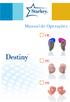 Manual de Operações CIC ITC ITE ÍNDICE CIC Parabéns O seu aparelho auditivo Funções e controles Identificação Baterias Inserção e remoção Liga, desliga e nível de volume Funções opcionais Utilizando o
Manual de Operações CIC ITC ITE ÍNDICE CIC Parabéns O seu aparelho auditivo Funções e controles Identificação Baterias Inserção e remoção Liga, desliga e nível de volume Funções opcionais Utilizando o
RESTAURAÇÃO NO WINDOWS 8
 RESTAURAÇÃO NO WINDOWS 8 Este documento se aplica aos computadores HP e Compaq com Windows 8, mas a lógica de funcionamento é a mesma para os demais computadores. Este documento explica como usar e solucionar
RESTAURAÇÃO NO WINDOWS 8 Este documento se aplica aos computadores HP e Compaq com Windows 8, mas a lógica de funcionamento é a mesma para os demais computadores. Este documento explica como usar e solucionar
Identificando o Buddy VS/XP Lite e Premium
 Identificando o Buddy VS/XP Lite e Premium Figura 1 - Buddy Lite VS/XP Figura 2 - Buddy Premium VS/XP O buddy Lite VS/XP é um adaptador de PS/2 para USB, para ligação do teclado e mouse da estação extra.
Identificando o Buddy VS/XP Lite e Premium Figura 1 - Buddy Lite VS/XP Figura 2 - Buddy Premium VS/XP O buddy Lite VS/XP é um adaptador de PS/2 para USB, para ligação do teclado e mouse da estação extra.
Gravador TASER CAM Guia de Início Rápido
 Gravador TASER CAM Guia de Início Rápido Parabéns por comprara seu Gravador TASER CAM. Leia esta seção para começar a usá-lo rapidamente. O gravador TASER CAM é uma opção para uso com qualquer dispositivo
Gravador TASER CAM Guia de Início Rápido Parabéns por comprara seu Gravador TASER CAM. Leia esta seção para começar a usá-lo rapidamente. O gravador TASER CAM é uma opção para uso com qualquer dispositivo
Memória da impressora
 Memória da impressora Gerenciando a memória 1 Sua impressora vem com, pelo menos, 32 MB de memória. Para determinar a quantidade de memória instalada atualmente em sua impressora, selecione Imprimir Menus
Memória da impressora Gerenciando a memória 1 Sua impressora vem com, pelo menos, 32 MB de memória. Para determinar a quantidade de memória instalada atualmente em sua impressora, selecione Imprimir Menus
Processo de Instalação Limpa do Windows 8.1 em Computadores Philco
 Processo de Instalação Limpa do Windows 8.1 em Computadores Philco O processo de Instalação Limpa irá remover todos os programas e arquivos de dados do seu computador, substituindo eles com uma instalação
Processo de Instalação Limpa do Windows 8.1 em Computadores Philco O processo de Instalação Limpa irá remover todos os programas e arquivos de dados do seu computador, substituindo eles com uma instalação
Headphone com Microfone sem Fio USB
 Headphone com Microfone sem Fio USB Manual do Usuário Você acaba de adquirir um produto Goldship, testado e aprovado por diversos consumidores em todo Brasil. Neste manual estão contidas todas as informações
Headphone com Microfone sem Fio USB Manual do Usuário Você acaba de adquirir um produto Goldship, testado e aprovado por diversos consumidores em todo Brasil. Neste manual estão contidas todas as informações
MANUAL DE INSTRUÇÕES
 MANUAL DE INSTRUÇÕES ASPIRADOR DE PÓ 800 W COM CABO TELESCÓPICO Equipamento somente para uso doméstico. Obrigado por escolher um produto com a marca Tramontina. Por favor, leia o Manual de Instruções por
MANUAL DE INSTRUÇÕES ASPIRADOR DE PÓ 800 W COM CABO TELESCÓPICO Equipamento somente para uso doméstico. Obrigado por escolher um produto com a marca Tramontina. Por favor, leia o Manual de Instruções por
MANUAL DE INSTRUÇÕES DA ESTAÇÃO DE SOLDA SMD MODELO DK-960D
 DEKEL MANUAL DE INSTRUÇÕES DA ESTAÇÃO DE SOLDA SMD MODELO DK-960D Leia atentamente as instruções contidas neste manual antes de iniciar o uso do instrumento ÍNDICE 1. INTRODUÇÃO... 1 2. REGRAS DE SEGURANÇA...
DEKEL MANUAL DE INSTRUÇÕES DA ESTAÇÃO DE SOLDA SMD MODELO DK-960D Leia atentamente as instruções contidas neste manual antes de iniciar o uso do instrumento ÍNDICE 1. INTRODUÇÃO... 1 2. REGRAS DE SEGURANÇA...
Leia antes de utilizar. Sistema de Software de Desenho de Bordados Personalizados. Guia de Instalação
 Leia antes de utilizar Sistema de Software de Desenho de Bordados Personalizados Guia de Instalação Leia este guia antes de abrir o pacote do CD-ROM Obrigado por adquirir este software. Antes de abrir
Leia antes de utilizar Sistema de Software de Desenho de Bordados Personalizados Guia de Instalação Leia este guia antes de abrir o pacote do CD-ROM Obrigado por adquirir este software. Antes de abrir
A unidade Energise inclui a tecnologia sem fios SimplyWorks, permitindo a ativação de aparelhos até 10 metros de distância.
 Instruções Descrição do Produto Um regulador de funcionalidades de alimentação elétrica que permite que os utilizadores possam controlar até dois aparelhos elétricos com manípulos com ou sem fio. A unidade
Instruções Descrição do Produto Um regulador de funcionalidades de alimentação elétrica que permite que os utilizadores possam controlar até dois aparelhos elétricos com manípulos com ou sem fio. A unidade
Como instalar uma impressora?
 Como instalar uma impressora? Antes de utilizar uma impressora para imprimir seus documentos, arquivos, fotos, etc. é necessário instalá-la e configurá-la no computador. Na instalação o computador se prepara
Como instalar uma impressora? Antes de utilizar uma impressora para imprimir seus documentos, arquivos, fotos, etc. é necessário instalá-la e configurá-la no computador. Na instalação o computador se prepara
Manual de Instruções. C o n t r o l a d o r D i f e r e n c i a l para P i s c i n a. Rev. B
 Manual de Instruções C o n t r o l a d o r D i f e r e n c i a l para P i s c i n a Rev. B 1. Descrição Índice 1.Descrição... pág 1 2.Dados Técnicos... pág 2 3.Instalação... pág 3 4.Ajuste e Operação...
Manual de Instruções C o n t r o l a d o r D i f e r e n c i a l para P i s c i n a Rev. B 1. Descrição Índice 1.Descrição... pág 1 2.Dados Técnicos... pág 2 3.Instalação... pág 3 4.Ajuste e Operação...
SPOT RGB MANUAL DE OPERAÇÃO
 SPOT RGB MANUAL DE OPERAÇÃO INSTRUÇÕES DE SEGURANÇA Este equipamento foi desenvolvido para uso interno. Mantenha-o protegido contra umidade, respingos ou excesso de poeira e calor. Para prevenir fogo ou
SPOT RGB MANUAL DE OPERAÇÃO INSTRUÇÕES DE SEGURANÇA Este equipamento foi desenvolvido para uso interno. Mantenha-o protegido contra umidade, respingos ou excesso de poeira e calor. Para prevenir fogo ou
Programa de Atualização de Pontos do Lince GPS
 Esse programa atualiza os pontos do software Lince GSP em aparelhos portáteis, como navegadores e celulares. A Robotron mantém um serviço de fornecimento de pontos de controle de velocidade aos aparelhos
Esse programa atualiza os pontos do software Lince GSP em aparelhos portáteis, como navegadores e celulares. A Robotron mantém um serviço de fornecimento de pontos de controle de velocidade aos aparelhos
Windows. Atualizar o firmware para unidades de comunicações UT-1. Prepare-se
 Atualizar o firmware para unidades de comunicações UT- Windows Obrigado por ter escolhido um produto Nikon. Este guia descreve como atualizar o firmware para unidades de comunicações UT-. Se você não tiver
Atualizar o firmware para unidades de comunicações UT- Windows Obrigado por ter escolhido um produto Nikon. Este guia descreve como atualizar o firmware para unidades de comunicações UT-. Se você não tiver
www.philco.com.br SOMENTE PARA USO DOMÉSTICO Manual de Instruções
 11/12 917-09-05 781120 REV0 www.philco.com.br 0800 645 8300 SOMENTE PARA USO DOMÉSTICO Manual de Instruções INTRODUÇÃO Parabéns pela escolha de um produto de nossa linha. Para garantir o melhor desempenho
11/12 917-09-05 781120 REV0 www.philco.com.br 0800 645 8300 SOMENTE PARA USO DOMÉSTICO Manual de Instruções INTRODUÇÃO Parabéns pela escolha de um produto de nossa linha. Para garantir o melhor desempenho
Torradeira Tosta Pane Inox
 Torradeira Tosta Pane Inox Manual de Instruções INTRODUÇÃO Parabéns pela escolha da Torradeira Britânia. Para garantir o melhor desempenho de seu produto, o usuário deve ler atentamente as instruções a
Torradeira Tosta Pane Inox Manual de Instruções INTRODUÇÃO Parabéns pela escolha da Torradeira Britânia. Para garantir o melhor desempenho de seu produto, o usuário deve ler atentamente as instruções a
Atualização De Mapas GPS Apontador. 1º Acessar site: www.naviextras.com 2º Selecione o Idioma para Português no seu canto direito.
 Atualização De Mapas GPS Apontador 1º Acessar site: www.naviextras.com 2º Selecione o Idioma para Português no seu canto direito. 3º Clique na Opção Registrar 4º Selecione o Dispositivo Apontador e o Modelo
Atualização De Mapas GPS Apontador 1º Acessar site: www.naviextras.com 2º Selecione o Idioma para Português no seu canto direito. 3º Clique na Opção Registrar 4º Selecione o Dispositivo Apontador e o Modelo
Inspiron 14. Manual de serviço. 5000 Series. Modelo do computador: Inspiron 5448 Modelo normativo: P49G Tipo normativo: P49G001
 Inspiron 14 5000 Series Manual de serviço Modelo do computador: Inspiron 5448 Modelo normativo: P49G Tipo normativo: P49G001 Notas, avisos e advertências NOTA: uma NOTA indica informações importantes que
Inspiron 14 5000 Series Manual de serviço Modelo do computador: Inspiron 5448 Modelo normativo: P49G Tipo normativo: P49G001 Notas, avisos e advertências NOTA: uma NOTA indica informações importantes que
Switch HDMI. 3 entradas e 1 saída. Manual do Usuário
 Switch HDMI 3 entradas e 1 saída Manual do Usuário Obrigado por comprar um Produto Comtac Você comprou um produto de uma empresa que oferece alta qualidade e valor agregado. Conheça nossa linha completa
Switch HDMI 3 entradas e 1 saída Manual do Usuário Obrigado por comprar um Produto Comtac Você comprou um produto de uma empresa que oferece alta qualidade e valor agregado. Conheça nossa linha completa
Introdução. Especificações
 Introdução O modem USB ZTE MF645 é um modem USB 3G que suporta múltiplos modos de operação e é compatível com redes GSM/ GPRS/ UMTS/ EDGE/ HSDPA/ HSUPA. Este dispositivo possui interface USB para conexão
Introdução O modem USB ZTE MF645 é um modem USB 3G que suporta múltiplos modos de operação e é compatível com redes GSM/ GPRS/ UMTS/ EDGE/ HSDPA/ HSUPA. Este dispositivo possui interface USB para conexão
Manual do Usuário Nokia Power Keyboard SU-42
 Manual do Usuário Nokia Power Keyboard SU-42 Edição 1.0 PT-BR Sobre sua capa para tablet Conheça o novo Nokia Power Keyboard. Com o Nokia Power Keyboard, é possível: protege seu tablet contra impactos
Manual do Usuário Nokia Power Keyboard SU-42 Edição 1.0 PT-BR Sobre sua capa para tablet Conheça o novo Nokia Power Keyboard. Com o Nokia Power Keyboard, é possível: protege seu tablet contra impactos
MANUAL DO USUÁRIO. para tv TV101
 MANUAL DO USUÁRIO adaptador android para tv TV101 Índice Exibição do Produto 03 Instruções para Uso 03 Menu Principal 04 Configurações de Wi-Fi 04 Navegando por Arquivo ou Pasta 05 Conexão USB 06 Instalando/
MANUAL DO USUÁRIO adaptador android para tv TV101 Índice Exibição do Produto 03 Instruções para Uso 03 Menu Principal 04 Configurações de Wi-Fi 04 Navegando por Arquivo ou Pasta 05 Conexão USB 06 Instalando/
GUIA DE INICILIZAÇÃO RÁPIDA
 GUIA DE INICILIZAÇÃO RÁPIDA GEO EXPLORER SERIES 2005 Partes do Geo Explorer 2005 Receptor GPS Integrado Conector para Antena Externa Tela Sensitiva Microfone Slot para cartão SD Elástico para fixação Terminais
GUIA DE INICILIZAÇÃO RÁPIDA GEO EXPLORER SERIES 2005 Partes do Geo Explorer 2005 Receptor GPS Integrado Conector para Antena Externa Tela Sensitiva Microfone Slot para cartão SD Elástico para fixação Terminais
INTRODUÇÃO AO WINDOWS
 INTRODUÇÃO AO WINDOWS Paulo José De Fazzio Júnior 1 Noções de Windows INICIANDO O WINDOWS...3 ÍCONES...4 BARRA DE TAREFAS...5 BOTÃO...5 ÁREA DE NOTIFICAÇÃO...5 BOTÃO INICIAR...6 INICIANDO PROGRAMAS...7
INTRODUÇÃO AO WINDOWS Paulo José De Fazzio Júnior 1 Noções de Windows INICIANDO O WINDOWS...3 ÍCONES...4 BARRA DE TAREFAS...5 BOTÃO...5 ÁREA DE NOTIFICAÇÃO...5 BOTÃO INICIAR...6 INICIANDO PROGRAMAS...7
ArpPrintServer. Sistema de Gerenciamento de Impressão By Netsource www.netsource.com.br Rev: 02
 ArpPrintServer Sistema de Gerenciamento de Impressão By Netsource www.netsource.com.br Rev: 02 1 Sumário INTRODUÇÃO... 3 CARACTERÍSTICAS PRINCIPAIS DO SISTEMA... 3 REQUISITOS DE SISTEMA... 4 INSTALAÇÃO
ArpPrintServer Sistema de Gerenciamento de Impressão By Netsource www.netsource.com.br Rev: 02 1 Sumário INTRODUÇÃO... 3 CARACTERÍSTICAS PRINCIPAIS DO SISTEMA... 3 REQUISITOS DE SISTEMA... 4 INSTALAÇÃO
Blackwire 725-M. Headset com fio USB. Guia do Usuário
 Blackwire 725-M Headset com fio USB Guia do Usuário TM Sumário Bem-vindo 3 Requisitos de sistema 3 Ainda precisa de ajuda? 3 Conteúdo do pacote 4 Procedimentos básicos 5 Usando seu headset 6 Ajustar headset
Blackwire 725-M Headset com fio USB Guia do Usuário TM Sumário Bem-vindo 3 Requisitos de sistema 3 Ainda precisa de ajuda? 3 Conteúdo do pacote 4 Procedimentos básicos 5 Usando seu headset 6 Ajustar headset
Ari Jr. Diego Thamy. Manual de Instruções 839-09-05. Manual de Instruções. Ari Jr. 04-06-2012. Arquivo Liberado PODERÁ SER UTILIZADO POR TERCEIROS
 N MODIFICAÇÃO POR 0 Arquivo Liberado Ari Jr. ESTE DESENHO É PROPRIEDADE EXCLUSIVA 06/12 839-09-05 778999 REV.0 SOMENTE PARA USO DOMÉSTICO DA BRITÂNIA ELETRODOMÉSTICOS LTDA. E NÃO PODERÁ SER UTILIZADO POR
N MODIFICAÇÃO POR 0 Arquivo Liberado Ari Jr. ESTE DESENHO É PROPRIEDADE EXCLUSIVA 06/12 839-09-05 778999 REV.0 SOMENTE PARA USO DOMÉSTICO DA BRITÂNIA ELETRODOMÉSTICOS LTDA. E NÃO PODERÁ SER UTILIZADO POR
Roteador N300 WiFi (N300R)
 Easy, Reliable & Secure Guia de Instalação Roteador N300 WiFi (N300R) Marcas comerciais Nomes de produtos e marcas são marcas comerciais ou marcas comerciais registradas de seus respectivos proprietários.
Easy, Reliable & Secure Guia de Instalação Roteador N300 WiFi (N300R) Marcas comerciais Nomes de produtos e marcas são marcas comerciais ou marcas comerciais registradas de seus respectivos proprietários.
PORTEIRO ELETRÔNICO. Modelo: EG-PRL002. Manual do Usuário
 PORTEIRO ELETRÔNICO Modelo: EG-PRL002 Manual do Usuário 1 Introdução Parabéns por adquirir o Porteiro Eletrônico modelo EG-PRL002 da EcoGold! Para conhecer toda a linha de produtos EcoGold, visite o site:
PORTEIRO ELETRÔNICO Modelo: EG-PRL002 Manual do Usuário 1 Introdução Parabéns por adquirir o Porteiro Eletrônico modelo EG-PRL002 da EcoGold! Para conhecer toda a linha de produtos EcoGold, visite o site:
Teclado Gamer Pro. Manual do Usuário
 Teclado Gamer Pro Manual do Usuário Você acaba de adquirir um produto Leadership Gamer, testado e aprovado por diversos consumidores em todo Brasil. Neste manual estão contidas todas as informações necessárias
Teclado Gamer Pro Manual do Usuário Você acaba de adquirir um produto Leadership Gamer, testado e aprovado por diversos consumidores em todo Brasil. Neste manual estão contidas todas as informações necessárias
Índice. * Recursos a partir da IOS 4.1. Telefone (11)2762-9576 Email sac@iphonebest.com.br. www.iphonebest.com.br
 1 Índice Utilizando o Gerenciador Multi Tarefa... 3 Organização de aplicativos... 8 Configurar Gmail... 15 Página favorita em ícone... 18 Excluindo Aplicativos e Ícones Favoritos...21 Gerenciar Aplicativos
1 Índice Utilizando o Gerenciador Multi Tarefa... 3 Organização de aplicativos... 8 Configurar Gmail... 15 Página favorita em ícone... 18 Excluindo Aplicativos e Ícones Favoritos...21 Gerenciar Aplicativos
MANUAL DE INSTRUÇÕES DO TERMO-HIGRÔMETRO COM DATA LOGGER MODELO HT-4000
 MANUAL DE INSTRUÇÕES DO TERMO-HIGRÔMETRO COM DATA LOGGER MODELO HT-4000 Leia atentamente as instruções contidas neste manual antes de iniciar o uso do instrumento ÍNDICE 1. INTRODUÇÃO... 1 2. REGRAS DE
MANUAL DE INSTRUÇÕES DO TERMO-HIGRÔMETRO COM DATA LOGGER MODELO HT-4000 Leia atentamente as instruções contidas neste manual antes de iniciar o uso do instrumento ÍNDICE 1. INTRODUÇÃO... 1 2. REGRAS DE
h Cabo de alimentação h Unidade de Disquete Nota: Alguns modelos podem conter itens adicionais que não foram relacionados.
 Número da Peça: 46P4550 Obrigado por adquirir o computador IBM ThinkPad Série T. Compare os itens desta lista com os itens da caixa. Se algum item estiver faltando ou estiver danificado, entre em contato
Número da Peça: 46P4550 Obrigado por adquirir o computador IBM ThinkPad Série T. Compare os itens desta lista com os itens da caixa. Se algum item estiver faltando ou estiver danificado, entre em contato
 MANUAL CFTV DIGITAL - LINHA LIGHT 16 CANAIS 120 FPS / VID 120-LI CONFIGURAÇÃO DO COMPUTADOR 16 Canais - 120 FPS Processador Dual Core 2.0GHZ ou superior; Placa Mãe Intel ou Gigabyte com chipset Intel;
MANUAL CFTV DIGITAL - LINHA LIGHT 16 CANAIS 120 FPS / VID 120-LI CONFIGURAÇÃO DO COMPUTADOR 16 Canais - 120 FPS Processador Dual Core 2.0GHZ ou superior; Placa Mãe Intel ou Gigabyte com chipset Intel;
Guia de início rápido do Powersuite
 2013 Ajuste e cuide do desempenho de seu computador com um aplicativo poderoso e ágil. Baixando e instalando o Powersuite É fácil baixar e instalar o Powersuite geralmente, demora menos de um minuto. Para
2013 Ajuste e cuide do desempenho de seu computador com um aplicativo poderoso e ágil. Baixando e instalando o Powersuite É fácil baixar e instalar o Powersuite geralmente, demora menos de um minuto. Para
Dispositivos Apontadores e Teclado Guia do Usuário
 Dispositivos Apontadores e Teclado Guia do Usuário Copyright 2008 Hewlett-Packard Development Company, L.P. Windows é uma marca registrada da Microsoft Corporation nos Estados Unidos. As informações contidas
Dispositivos Apontadores e Teclado Guia do Usuário Copyright 2008 Hewlett-Packard Development Company, L.P. Windows é uma marca registrada da Microsoft Corporation nos Estados Unidos. As informações contidas
MANUAL DE INSTALAÇÃO DVR-USB ST-104
 MANUAL DE INSTALAÇÃO DVR-USB ST-104 Obrigado por escolher o DVR USB ST-104 DIMY S. Por favor, certifique-se que a operação do produto esta de acordo com este manual para garantir a estabilidade do sistema
MANUAL DE INSTALAÇÃO DVR-USB ST-104 Obrigado por escolher o DVR USB ST-104 DIMY S. Por favor, certifique-se que a operação do produto esta de acordo com este manual para garantir a estabilidade do sistema
Cartões multimídia externos
 Cartões multimídia externos Número de peça: 405763-201 Maio de 2006 Este guia explica como utilizar cartões multimídia externos. Sumário 1 Cartões para slot de mídia digital Inserção de um cartão digital......................
Cartões multimídia externos Número de peça: 405763-201 Maio de 2006 Este guia explica como utilizar cartões multimídia externos. Sumário 1 Cartões para slot de mídia digital Inserção de um cartão digital......................
Fone de Ouvido com Câmera. (HS-1C) Para os telefones celulares Nokia 3100, 6100, e 7210.
 Fone de Ouvido com Câmera (HS-1C) Para os telefones celulares Nokia 3100, 6100, e 7210. INFORMAÇÕES LEGAIS Copyright Nokia Corporation 2002-2004. Todos os direitos reservados. É proibido reproduzir, transferir,
Fone de Ouvido com Câmera (HS-1C) Para os telefones celulares Nokia 3100, 6100, e 7210. INFORMAÇÕES LEGAIS Copyright Nokia Corporation 2002-2004. Todos os direitos reservados. É proibido reproduzir, transferir,
Atualização de computadores CCE para Windows 8.1 ATUALIZAÇÃO SIMPLES
 Atualização de computadores CCE para Windows 8.1 ATUALIZAÇÃO SIMPLES ATUALIZAÇÃO SIMPLES O processo de Atualização Simples mantém configurações do Windows, arquivos pessoais e aplicativos compatíveis com
Atualização de computadores CCE para Windows 8.1 ATUALIZAÇÃO SIMPLES ATUALIZAÇÃO SIMPLES O processo de Atualização Simples mantém configurações do Windows, arquivos pessoais e aplicativos compatíveis com
Manual de Instruções NÃOPODERÁ SER UTILIZADO POR TERCEIROS ESTE DESENHO É PROPRIEDADE EXCLUSIVA DA BRITÂNIA ELETRODOMÉSTICOS LTDA.
 Nº POR Liberação de Arquivo Ari Jr 04/13 1009-09-05 789786 REV.0 0 MODIFICAÇÃO SOMENTE PARA USO DOMÉSTICO ESTE DESENHO É PROPRIEDADE EXCLUSIVA DA BRITÂNIA ELETRODOMÉSTICOS LTDA. E NÃOPODERÁ SER UTILIZADO
Nº POR Liberação de Arquivo Ari Jr 04/13 1009-09-05 789786 REV.0 0 MODIFICAÇÃO SOMENTE PARA USO DOMÉSTICO ESTE DESENHO É PROPRIEDADE EXCLUSIVA DA BRITÂNIA ELETRODOMÉSTICOS LTDA. E NÃOPODERÁ SER UTILIZADO
Sumário. Este Guia Rápido do Usuário ajuda você a começar a usar o IRIScan TM Mouse 2.
 Este Guia Rápido do Usuário ajuda você a começar a usar o IRIScan TM Mouse 2. As descrições fornecidas nesta documentação são baseadas nos sistemas operacionais Windows 7 e Mac OS X Mountain Lion. Leia
Este Guia Rápido do Usuário ajuda você a começar a usar o IRIScan TM Mouse 2. As descrições fornecidas nesta documentação são baseadas nos sistemas operacionais Windows 7 e Mac OS X Mountain Lion. Leia
Bateria de Backup Portátil
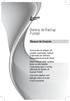 Bateria de Backup Portátil Manual do Usuário Você acaba de adquirir um produto Leadership, testado e aprovado por diversos consumidores em todo Brasil. Neste manual estão contidas todas as informações
Bateria de Backup Portátil Manual do Usuário Você acaba de adquirir um produto Leadership, testado e aprovado por diversos consumidores em todo Brasil. Neste manual estão contidas todas as informações
